AMD Ryzen 9000シリーズCPUに対応するX870Eチップセット搭載AM5マザーボードとしてASRockからリリースされた、110A対応SPSで構成される27フェーズの超堅牢VRM電源、USB4対応Type-Cポートを標準搭載するハイエンドモデル「ASRock X870E Taichi」をレビューします。

ASRock X870E Taichi レビュー目次
1.ASRock X870E Taichiの外観・付属品
2.ASRock X870E Taichiの基板上コンポーネント詳細
4.ASRock X870E TaichiのBIOSについて
5.ASRock X870E TaichiのOC設定について
・PBOによる低電圧化や電力制限について
・PBOを使う時の補足や電力・温度制限について
・メモリのオーバークロックについて
6.ASRock X870E Taichiの動作検証・OC耐性
【2024年1月10日:初稿】
レビュー記事初稿を公開、BIOS:3.16で検証
製品公式ページ:https://www.asrock.com/mb/AMD/X870E Taichi/index.jp.asp
Amazon.co.jp で詳細情報を見る
<TSUKUMO><
PCショップアーク><ビックカメラ>
<パソコン工房><ソフマップ><ジョーシン>
【機材協力:ASRock Japan】
ASRock X870E Taichiの外観・付属品
まず最初にASRock X870E Taichiの外観と付属品をチェックしていきます。


付属品一覧は次のようになっています。
「ASRock X870E Taichi」にはクイックインストールガイドの冊子はありますが、従来のような詳細マニュアルは付属せず、QRコードを使用して公式サポートページからダウンロードする形になっています。
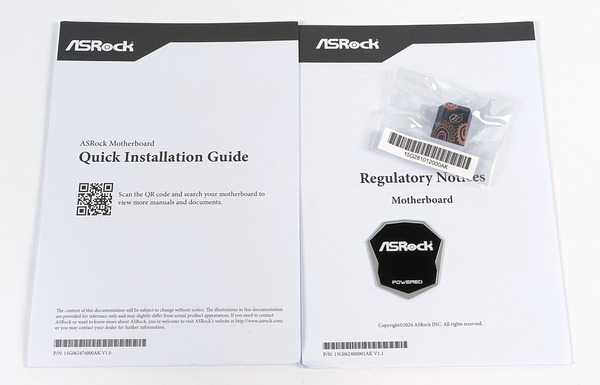
組み立て関連の付属品はSATAケーブル4本、ARGB LED 3分岐ケーブル、Wi-Fiアンテナ、2PIN温度センサー×3です。

「ASRock X870E Taichi」にはARGB対応VD-G型汎用3PIN LEDヘッダーがマザーボード上に実装されており、付属の3分岐ケーブルによって1つのLEDヘッダーに3つのLEDイルミネーション機器を接続できます。

マザーボード全体像は次のようになっています。
「ASRock X870E Taichi」はE-ATXフォームファクタのマザーボードです。一般的なATXサイズよりも横幅が30mm程度大きいので、PCケースのマザーボードトレイ右側ケーブルホールとの干渉には注意が必要です。

「ASRock X870E Taichi」にはチップセットとM.2 SSDのヒートシンクを兼ねたマザーボード下側全体を覆う金属製カバーが搭載されています。
鏡面アクリル、ヘアライン仕上げアルミニウムなど4種類の異なる質感のパネルが組み合わさっており、派手さはありませんが、見ていて飽きの来ないデザインです。


「ASRock X870E Taichi」はマザーボード備え付けのLEDイルミネーションやRGB対応汎用4PIN/アドレッサブルRGB対応汎用3PINイルミネーション機器を操作可能なライティング制御機能 ASRock Polychlome RGB Syncに対応しています。
マザーボード備えつけのLEDイルミネーションとして、リアI/Oカバーとマザーボード下端にARGB LEDイルミネーションが内蔵されています。



「ASRock X870E Taichi」はマザーボード備え付けのLEDイルミネーションに加えてライティング制御に対応したRGB対応汎用4PIN LEDヘッダーが設置されています。またアドレッサブルLED機器を接続可能なARGB対応VD-G型3PIN LEDヘッダーも3基実装されています。

Windows上ソフトウェアからASRock Polychlome RGB Syncのエコスステムに対応する他のイルミネーション機器と同期制御する等の詳細設定も可能ですが、「ASRock X870E Taichi」はマザーボード上のイルミネーション機器だけならBIOSから簡易的に発光カラーや発光パターンを変更できます。完全に消灯させることも可能です。
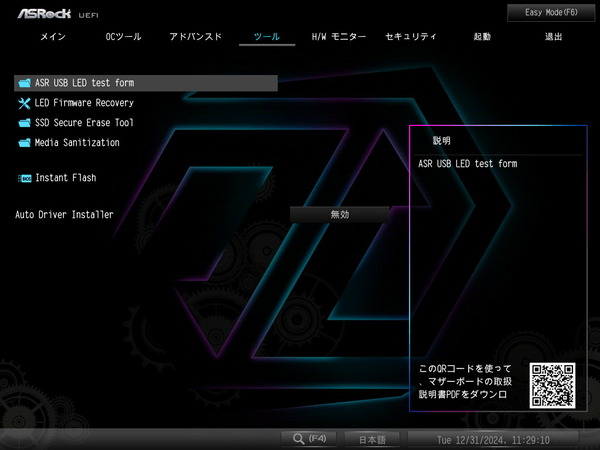
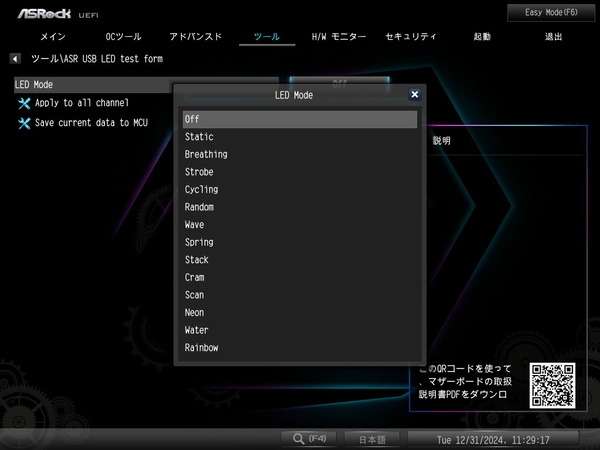
「ASRock X870E Taichi」はVRM電源クーラーとして、CPUソケットの上側と左側にXXL Aluminum Alloy Heatsinkと呼ばれる2基のフィンカットアルミニウム塊型ヒートシンクを搭載し、2つのヒートシンクはヒートパイプで連結されています。CPUソケット左側ヒートシンクはリアIOカバーと一体化した超巨大クーラーです。


「ASRock X870E Taichi」のVRM電源クーラーには、CPUソケット左側ヒートシンクに標準で1基の冷却ファンが搭載されています。
5万時間の長寿命な高耐久性ファンによるアクティブ冷却で、CPUソケット周辺に風の当たらない簡易水冷CPUクーラー環境においてVRM電源回路の温度を十分に下げて、ベストな性能を発揮します。


「ASRock X870E Taichi」のVRM電源冷却ファンはBIOS上からVRM電源温度をソースにしたファン制御カーブの設定が可能です。BIOSメニュー上では”MOS ファン 1”として登録されています。
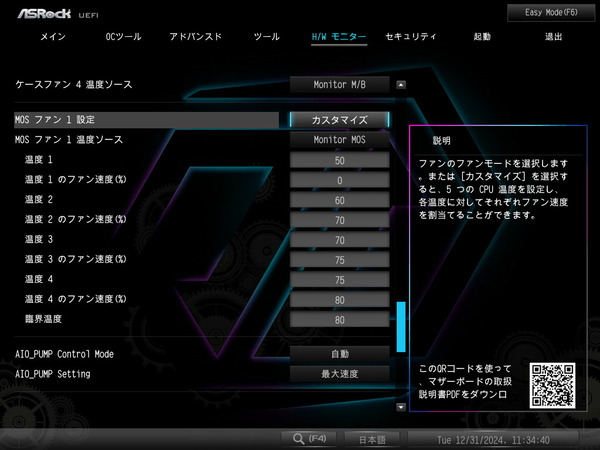
マザーボード裏面には頑丈な金属製バックプレートが装着されています。各種素子の半田の出っ張りで指を切ることがありますが、バックプレートがあればその心配もありません。

バックプレートはVRM電源回路背面とサーマルパッドを介して接しており、放熱プレートとしての役割も果たしています。

「ASRock X870E Taichi」は27フェーズ(24+2+1)の超堅牢なVRM電源回路が実装されています。

ハイサイド/ローサイドMOS-FETとドライバICをワンパッケージし、低発熱で定評のあるSmart Power Stage(Dr. MOSの名前で有名)をVRM電源回路に採用するのはハイエンドマザーボードでは定番ですが、「ASRock X870E Taichi」には20(18+2)フェーズに110A対応SPSのRenesas R2209004が使用されています。
その他にも、従来比2倍の静電容量 1000uFで高負荷かつ大きな変動に対してより安定した出力電流を維持でき、20,000時間の寿命でより優れた安定性と信頼性を提供する20K ブラックコンデンサ、飽和電流を最大3倍まで効果的に増加させるためマザーボードのVcore電圧を強化する新世代プレミアム60Aパワーチョークコイルなどで堅牢なVRM電源回路が構築されています。


「ASRock X870E Taichi」は最大16コアに達するRyzen 9000シリーズのオーバークロックにも対応すべく、EPS電源端子として8PIN×2が設置されています。700W以下のメインストリーム電源ユニットではEPS端子が1つしかないものもあるので組み合わせて使用する電源ユニットには注意が必要です。

「ASRock X870E Taichi」には一体型リアI/Oバックパネルも採用されています。PCケースにパネルを装着する作業は固くて装着し難かったり、忘れてしまうこともあるのでマザーボードに統合されているのは嬉しい機能です。

一体型リアI/Oバックパネルを採用したのは主要4社ではASRockが最後でしたが、同機能をただ搭載するだけに留まらず、上下左右にオフセット可能としてPCケースとの互換性が確保する構造に改良され、「Flexible Integrated I/O Shield」と名付けられています。
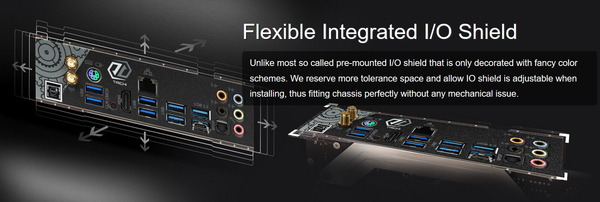
以下USB規格に関する説明がありますが『USB3.2 Gen2 = USB3.1 Gen2』、『USB3.2 Gen1 = USB3.1 Gen1 = USB3.0』と考えて基本的に問題ありません。
「ASRock X870E Taichi」のリアI/Oに実装された2基のUSB Type-Cポートは帯域40Gbpsの次世代規格USB4に対応しています。
2基のUSB4ポートはいずれもDisplayPort 1.4相当の帯域でDisplayPort Alternate Modeによるビデオ出力に対応しています。(映像ソースはiGPU)

リアI/Oには帯域10GbpsのUSB3.2 Gen2規格に対応した5基のType-A端子(10Gbpsの記載がある3つとオレンジ色の2つ)が設置されています。そのほかのUSB端子については3基のUSB3.2 Gen1端子と2基のUSB2.0端子が搭載されています。
ポート数は十分以上ですが、USB3.Xは無線マウスと電波干渉を起こすことがあるので、欲を言えばUSB2.0を少し離れた場所に設置しておいて欲しかったところ。

「ASRock X870E Taichi」のリアI/O実装された複数のUSBポートのうち、マウス用とキーボード用のUSBポートが指定されています。
通常のUSBインターフェースとPCIE to USBブリッジ接続にそれぞれの接続を分けることによって、入力デバイスのトラフィックを安定させる独自機能 ASRock Lightning Gaming Portsが採用されています。

有線LANとして近年ではエントリー~ミドルクラスのMBでも普及しつつある2.5Gb LANよりさらに2倍高速なRealtek製LANコントローラー(RTL8126)による5Gb LANも搭載されています。
さらにWi-Fi 7に対応したMediaTek MT7925コントローラーによる無線LANも搭載しています。
接続規格としてはWi-Fi 802.11 a/b/g/n/ac/ax/be、2.4/5GHz/6GHzトライバンド、最大通信速度4.6Gbps(5GHz/6GHz帯の160MHz幅接続時)、Bluetooth 5.4に対応しています。リアI/Oには無線モジュールのアンテナ端子が設置されているので付属のアンテナを接続できます。

「ASRock X870E Taichi」に搭載されているネットワーク機器のうちWindows11(24H2 クリーンインストール)の標準ドライバで動作するのはRealtek製5Gb LANだけです。
MediaTek MT7925コントローラーによるWi-Fi7無線LANはマザーボードサポートページからダウンロードして、手動でドライバのインストールが必要です。
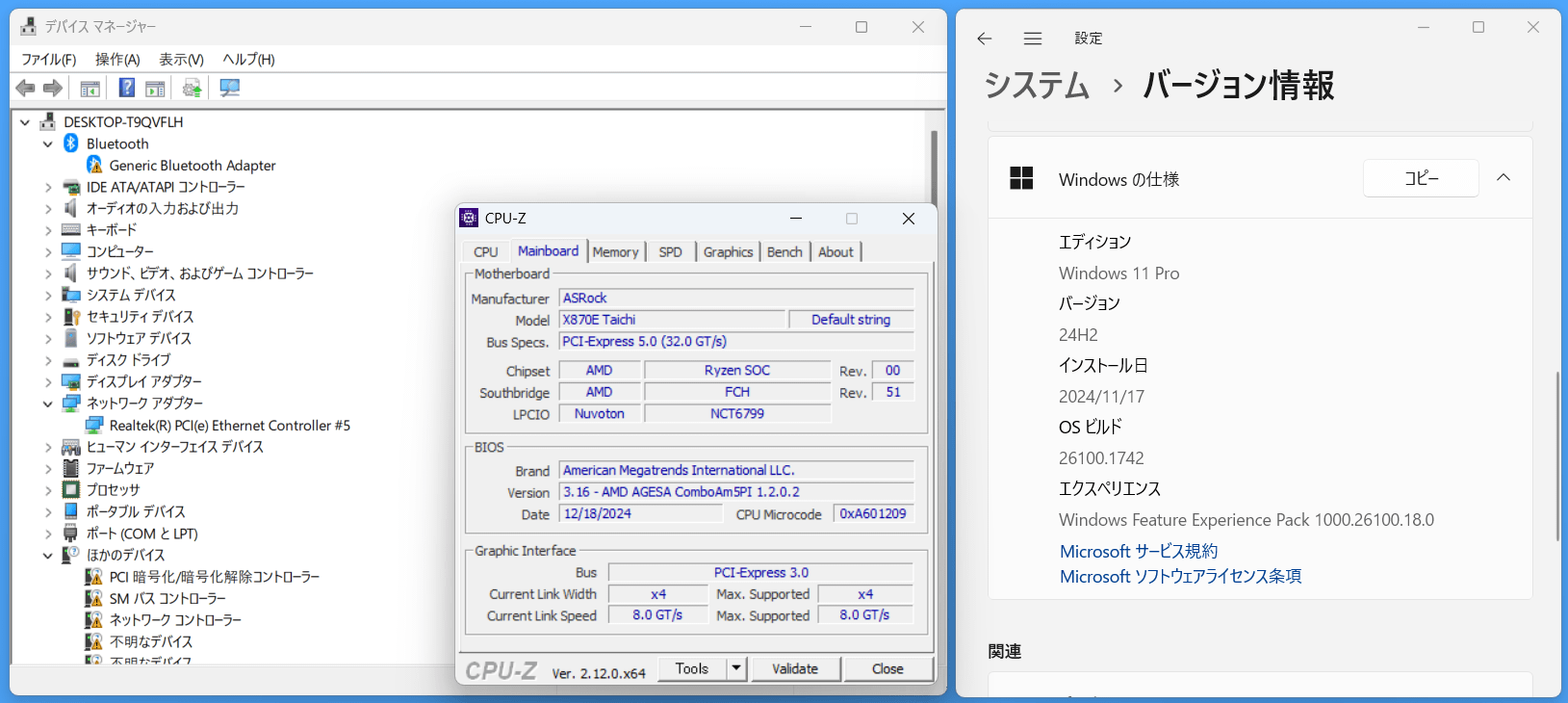
条件次第では問題になることもあるので詳しくはこちらの記事を参照してください。
なお、Realtek製LANコントローラー(RTL8126)による5Gb LANを最大スペックの5Gbpsで使用するにはドライバの手動インストールが必要です。
Windows11(24H2 クリーンインストール)の標準ドライバでも有線LANとして動作しますが、2.5Gb LANのRTL8125扱いとなってしまうため、最大通信速度が2.5Gbpsに制限されます。
ASRock X870E Taichiの基板上コンポーネント詳細
続いて「ASRock X870E Taichi」のマザーボード基板上の各種コンポーネントをチェックしていきます。
AMD Ryzen 9000シリーズCPUではCPUソケットとして前世代のRyzen 7000シリーズと同じLGAソケットのAM5(LGA1718)が採用されています。


「ASRock X870E Taichi」はRyzen 9000シリーズCPUをネイティブサポートするマザーボードですが、AMD 600シリーズマザーボードがBIOSアップデートでRyzen 9000シリーズCPUをサポートするように、同製品も前世代 Ryzen 7000シリーズCPUで使用できます。
Ryzen 9000とRyzen 7000はCPUから伸びるPCIEレーン数や世代、USB、オーディオ機能などIO関連についてはほぼ共通仕様です。IO的にはフルスペックで活用できるのでM.2スロット等のIOを増強したい時に、CPUはRyzen 7000のままでB650やA620などエントリー~ミドルクラスのMBを最新のX870E/X870へ買い替えるというのも選択肢としてあり得ます。
AM5ソケットのCPUクーラーマウントについても簡単におさらいしておきます。
AM5ソケットに標準で装着されているCPUクーラー固定用フックはAM4マウント互換となっており、プラスチック製フックを取り外した下にあるネジ穴位置もAM4マウントと共通です。
ただしAM5マザーボードにおいてCPUクーラー固定用金具(ILM)とCPUクーラー固定用フックは共通の金属製バックプレートで固定されているため、マザーボードからバックプレートを取り外すことはできません。
AM5マザーボードはAM4マウントのCPUクーラーと基本的には互換であるものの、AM4環境で使用する時に標準付属のバックプレートを取り外す必要があったCPUクーラーは使用できないので注意してください。

ちなみに高性能AIO水冷CPUクーラーとして定評の高いAsetek OEMの製品については、AM4マウント用のソケット付きスタンドオフがAM5マザーボードでも問題なく使用できました。
AM4用の部品でも使用は可能ですが、スタンドオフの長さなど構造をAM5へ最適化した新しい固定部品もAsetekから発表されており、一部のメーカーからは新部品の無償提供もあるようです。(Ryzen 7000登場時なので無償提供はすでに終了しているかも)

「ASRock X870E Taichi」はシステムメモリの最新規格DDR5に対応しています。従来規格のDDR4と下方互換はなく使用できないので注意してください。
システムメモリ用のDDR5メモリスロットはCPUソケット右側に4基のスロットが設置されています。固定時のツメは両側ラッチとなっています。片側ラッチよりも固定が少し面倒ですが、しっかりとDDR5メモリを固定できるので信頼性は高い構造です。

グラフィックボードなどを設置するPCIEスロットは上から[N/A、N/A、x16、N/A、N/A、N/A、x16]サイズのスロットが設置されています。
プライマリグラフィックボード用PCIEスロットは現在、2段目が主流ですが、「ASRock X870E Taichi」は3段目なので注意してください。
3段目と7段目のx16サイズPCIEスロットはCPU直結PCIE5.0x16レーンを共有しており、[x16, N/A]、[x8, x8]で使用できます。

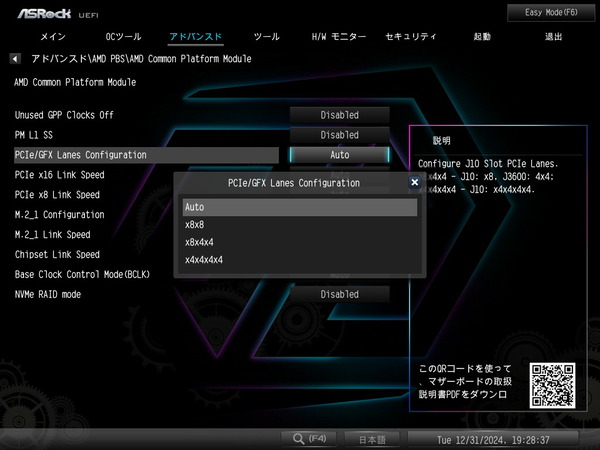
「ASRock X870E Taichi」に実装されたx16サイズスロットには1kgを超える重量級グラフィックボードの重さに耐えるメタルアーマー「STEEL SLOT」が採用されています。
最新のSTEEL SLOTでは、アンカーポイントを6個に増やすことによって堅牢さをさらに増し、さらにラッチ部分にも補強が加えられてパワーアップしています。

「ASRock X870E Taichi」はPCIEスロット固定ラッチの解除を簡単にする新機能 グラフィック カード EZリリースに対応しています。
大型空冷CPUクーラーを組み合わせた場合など、グラフィックボードを取り外す際にPCIEスロットの固定ラッチ解除に苦戦した自作erは多いと思いますが、グラフィック カード EZリリースに対応しているマザーボードならPCIEスロット付近にレバーを操作するだけで簡単にPCIEスロットのロックを解除できます。

PCIE固定ラッチの解除を簡単にする機能は最近流行りのMB新機能ですが、ASRockの機能では、スライドスイッチを操作することでPCIEスロット固定ラッチをアンロック状態へ切り替えできるところが他社との大きな違いというか、特長です。ちなみにグラフィックボードの装着時には操作は必要ありません。
『片手でスイッチを操作して、もう片方の手でグラフィックボード(ハイエンドモデルは1kgを超える)を取り出す』という操作ではなく、スライドスイッチでロックを解除した上で、両手でグラフィックボードを取り出せるので、より安全に作業できます。

ASRock X870E TaichiにはSATAストレージ用の端子は6基搭載されています。いずれもチップセットのコントローラーによる接続で、RAID0/1/10のハードウェアRAID構築にも対応しています。

高速NVMe接続規格に対応したM.2スロットは、CPUソケット下やPCIEスロット間に計3基が設置されています。
M2_1はCPU直結PCIE5.0x4レーンに接続されており、PCIE5.0x4接続のNVMe接続M.2 SSDに対応しています。
M2_2とM2_3とM.2_4はチップセット経由PCIEレーンに接続されており、NVMe接続(PCIE4.0x4)のM.2 SSDに対応しています。いずれも排他利用はありません。
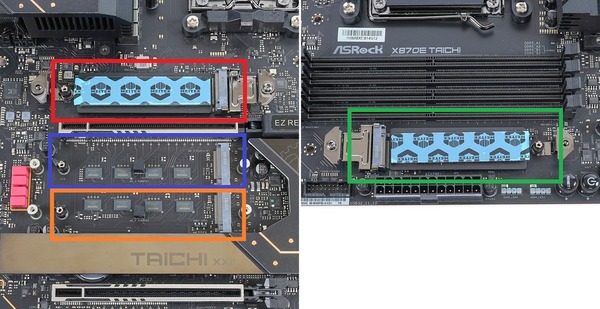
・PCIE4.0/5.0対応NVMe M.2 SSDのレビュー記事一覧へ

「ASRock X870E Taichi」のM.2スロットにはM.2 SSD自体の固定にはネジを使用しない、クリップ構造が採用されています。クリップを90度回すだけで簡単にM.2 SSDを固定できるので非常に楽です。


CPUソケット直下とメモリスロット隣のM.2スロットについてはM.2 SSDヒートシンクもネジ止めではなく、丸形ボタンによるスライドスイッチ式ロックになっていて完全にツールレスでM.2 SSDを着脱、交換できます。



「ASRock X870E Taichi」のマザーボードを覆う金属カバーはそれぞれ着脱でき、M.2 SSDの放熱ヒートシンクの役割を果たしています。

「ASRock X870E Taichi」のM.2 SSDヒートシンクのうち、CPU直結PCIEレーンに接続されているCPUソケット直下のM.2スロットについては、厚みが20mm程度もあり、特に巨大です。
高速な反面、発熱の大きいPCIE5.0対応NVMe M.2 SSDを頻繁にアクセスするシステムストレージに使っても安心して運用できます。


一般的なマザーボード備え付けM.2 SSDヒートシンクは表面のみに金属プレートが実装されていますが、同製品のPCIE5.0x4帯域に対応するM.2スロットでは両面ヒートシンク設計を採用しており、背面金属プレートも表面同様にサーマルパッドを介してM.2 SSDと接します。

マザーボードの右端には最新接続規格USB3.2 Gen2x2に対応する内部USB Type-Cヘッダー(正式名称はFront USB Type-E)と、2基の内部USB3.0ヘッダーが実装されています。


マザーボード下側には2基の内部USB2.0ヘッダーが設置されています。Corsair iCUEやNZXT CAM対応製品などUSB2.0内部ヘッダーを使用する機器も増えていますが、「ASRock X870E Taichi」であればそれらの機器も問題なく使用可能です。
内部USB2.0が不足する場合はUSB2.0ヘッダー増設ハブの「NZXT INTERNAL USB HUB (Gen3)」や「Thermaltake H200 PLUS」がおすすめです。

「ASRock X870E Taichi」のハイレゾ音源に対応するハイエンドオーディオコーデック Realtek ALC4082を使用した高音質ソリューションが採用されています。
フロントパネルへのアナログ出力にはSN比130dBのハイエンドDACのESS SABRE9219やWIMA製オーディオ向けキャパシタなどハイエンドオーディオに採用される高品質素子で構成されています。デジタル出力もオーディオ用の外部アンプ等との接続に最適な光デジタル端子が設置されています。


マザーボード右下にはOCerのみならず一般自作erにとっても組み立て中の動作確認に便利なオンボードとスタートスイッチとリセットスイッチが実装されています。POSTエラーのチェックができるDebug Code LEDも設置されています。
リアパネルにはCMOSクリアのハードウェアスイッチも設置されているのでオーバークロック設定を失敗しても簡単に初期化が可能です。

冷却ファンを接続するためのコネクタについてはPWM対応4PINファンコネクタがマザーボード上に8基設置されています。マザーボード上部のCPUソケット周辺にCPUファン端子とCPUオプションファン端子(水冷ポンプ対応)、さらにケースファン端子4基(水冷ポンプ対応)の計7基です。水冷ポンプ対応ファン端子は2A、24Wの電源出力に対応します。
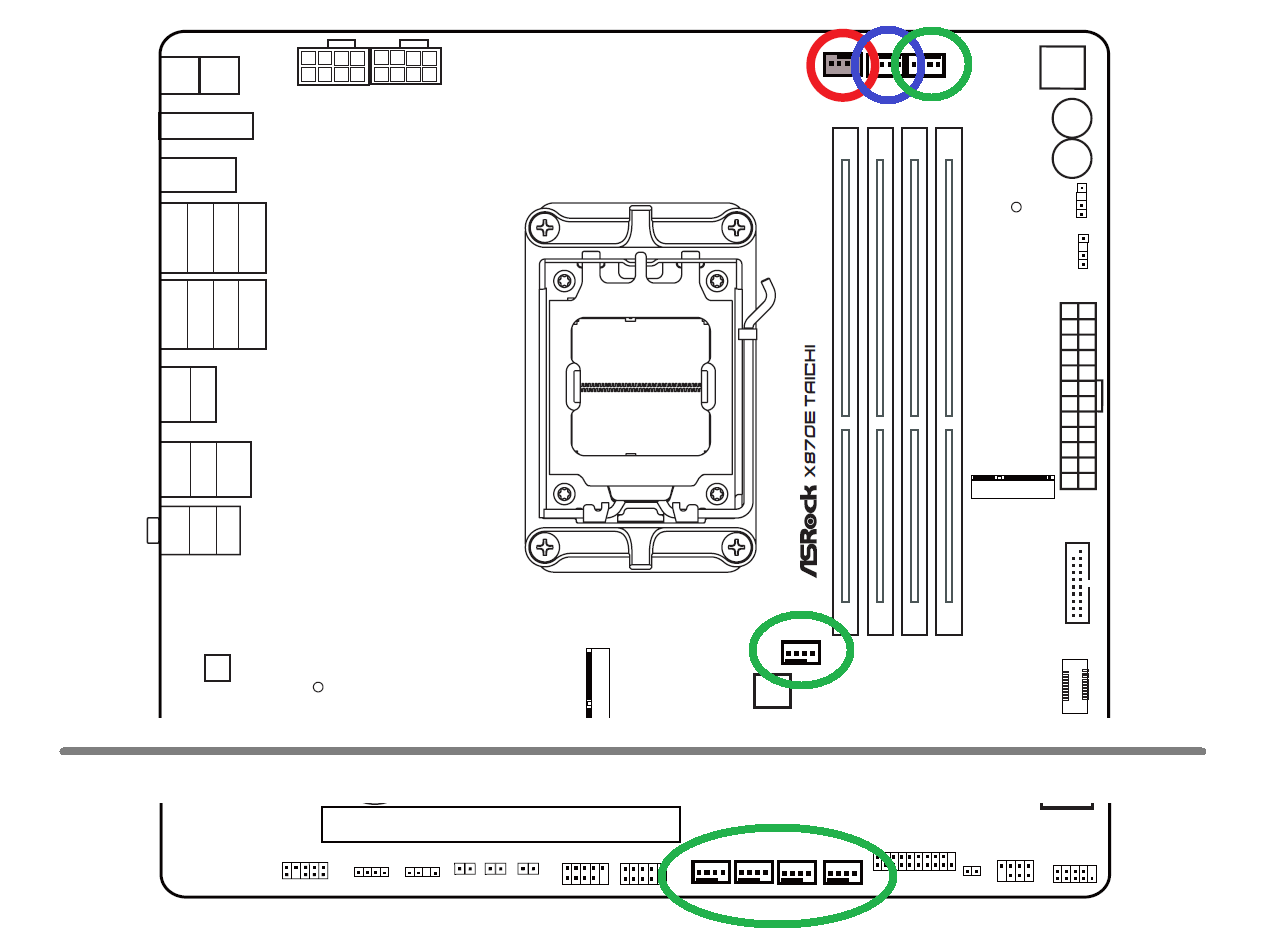
「ASRock X870E Taichi」には外部温度センサー用2PINヘッダーも3基実装されています。付属の温度センサーだけでなく、一般的な2PIN温度センサーを接続可能です。ケースファンの制御ソース温度として選択できます。


AMD 800/600シリーズ マザーボードの違いについて
Ryzen 9000シリーズCPUをネイティブサポートするAMD 800シリーズのうちX870EチップセットとX870チップセットについては個人的に思うところもあるので少し補足しておきます。簡単にまとめると次の2点です。
- X870EにはPCIE5.0x4対応M.2スロットが実質1基しかない
- X870の拡張性はB650E相当なので、誤解を生むネーミング
AMD公式が指定するAM5チップセットファミリーのスペックとしてX870EはUSB4.0対応が必須となっており、AMD X870Eマザーボードでは一般的に(主要4社のほぼ全ての製品で)、CPUから伸びる2つのPCIE5.0x4レーンのうち一方を使用してUSB4コントローラーを接続しています。
そのためグラフィックボード用x16レーンを分割せずに使用できる、PCIE5.0x4接続のNVMe M.2スロットはAMD X870Eマザーボードには1基しか実装できず、されていません。
もう1点、AMD 600シリーズチップセットでは末尾”E”付きは同ナンバリングにおけるグラフィックボード用x16レーンのPCIE5.0対応の有無(非E付きでもメーカー判断のオプションで対応可)でしたが、AMD X870マザーボードは実質的に”USB4.0対応が必須になったB650Eマザーボード”です。前世代のAMD 870マザーボードよりも拡張性が低くなっているので注意してください。
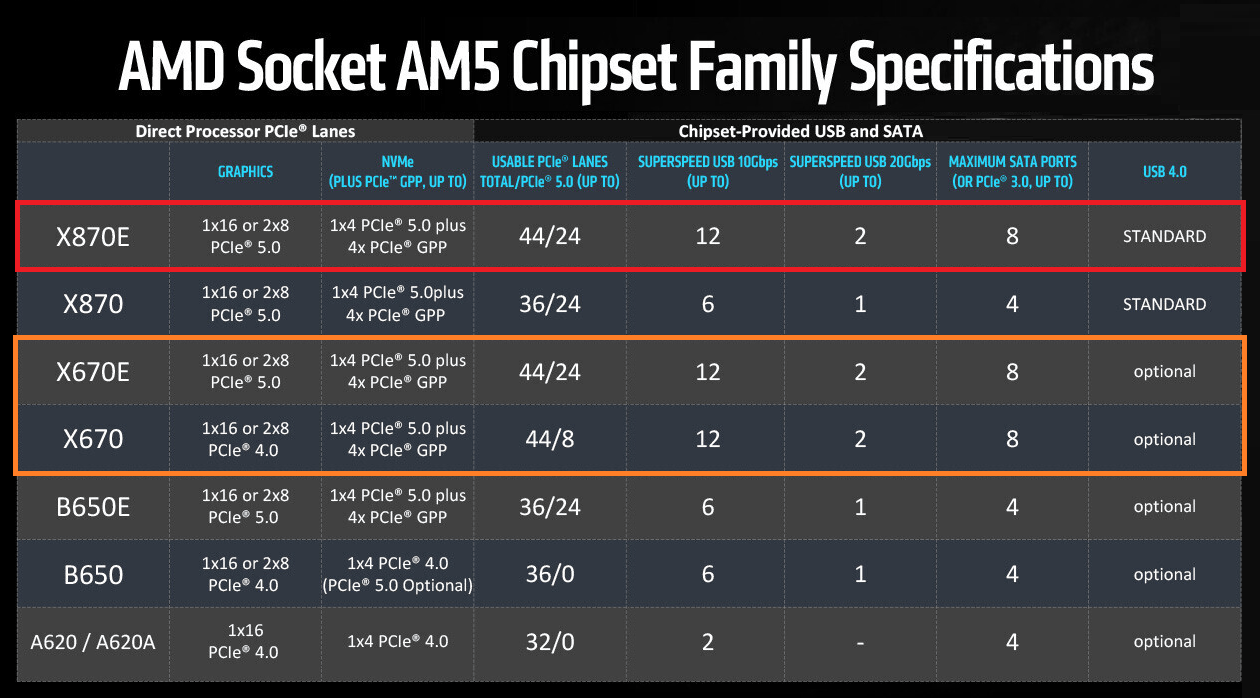
X870マザーボードで主に使用されているASMedia ASM4242はPCIE4.0x4帯域によるUSB4コントローラーなので、単純に帯域だけ言えばPCIE5.0x4のレーンを下げて接続する意味はありません。
一応、合理的な理由を挙げるとすれば、CPU-PCH間の帯域はPCIE4.0x4しかなく、チップセットにはUSB4コントローラー以外に色々なコンポーネントがぶら下がっているので、それらとの兼ね合いでUSB4ポートがフルスペックを発揮できない状況が発生するのを避けるためだと思います。
AMD X670Eマザーボードでも各社ハイエンドモデルではUSB4.0に対応しているものはありましたが、基本的にチップセットから伸びるPCIE4.0x4レーンを使用していたので、AMD X670EマザーボードにはPCIE5.0x4接続のNVMe M.2スロットが2基実装されていました。
上のテーブルを見ての通り、X870EとX670Eの拡張性はほぼ同じで、X670Eの中にはUSB4対応マザーボードも存在するため、正規の新品を購入できるならRyzen 9000シリーズCPU用にX670Eマザーボードなど600シリーズを検討するのもアリだと思います。
ただし、ASRockからはPCIE5.0x4対応M.2スロットを2基搭載したAMD X670Eマザーボードは発売されていなかったので注意してください。
ASRock X870E Taichiの検証機材
「ASRock X870E Taichi」を使用して検証機材と組み合わせてベンチ機を構築しました。マザーボード以外の検証機材は次のようになっています。
| テストベンチ機の構成 | |
| CPU | AMD Ryzen 7 9800X3D (レビュー) AMD Ryzen 9 7950X (レビュー) |
| CPUクーラー | Corsair H150i PRO RGB (レビュー) Noctua NF-A12x25 PWM x3 (レビュー) |
| メインメモリ | G.Skill Trident Z5 Neo F5-6000J3038F16GX2-TZ5N DDR5 16GB×2=32GB (レビュー) |
| CPUベンチ用 ビデオカード |
MSI GeForce GT 1030 2GH LP OC ファンレス (レビュー) |
| システムストレージ | Samsung SSD 990 PRO 1TB (レビュー) |
| OS | Windows 11 Home 64bit |
| 電源ユニット | Corsair HX1500i 2022 (レビュー) |
| ベンチ板 | STREACOM BC1 (レビュー) |
AMD 800シリーズチップセット搭載AM5マザーボードの検証機ではシステムメモリとして、Ryzen 9000シリーズでも引き続きOCメモリのスイートスポットとアピールされている、メモリ周波数6000MHz/CL30の低レイテンシなメモリOCに対応した「G.Skill Trident Z5 Neo(型番:F5-6000J3038F16GX2-TZ5N)」を使用しています。
G.Skill Trident Z5 NeoシリーズはAMD EXPOのOCプロファイルに対応した製品なので、AMD Ryzen 9000/7000シリーズCPUで高性能なPCを構築するお供としてオススメのOCメモリです。ARGB LEDイルミネーションを搭載したバリエーションモデル G.Skill Trident Z5 Neo RGBもラインナップされています。
・「G.Skill Trident Z5 Neo」をレビュー。EXPOで6000MHz/CL30のOCを試す!

360サイズや240サイズなど120mmファンを複数搭載できるマルチファンラジエーターの簡易水冷CPUクーラーを使用するのであれば、「Noctua NF-A12x25 PWM」への換装もおすすめです。
「Noctua NF-A12x25 PWM」は、超硬質かつ軽量な新素材 Sterrox LCPの採用によってフレーム-ブレード間0.5mmの限界を実現させた次世代汎用120mm口径ファンとなっており、1基あたり3500円ほどと高価ですが、標準ファンよりも静音性と冷却性能を向上させることができます。
・Noctua NF-A12x25シリーズのレビュー記事一覧へ

ベンチ機のシステムストレージには「Samsung SSD 990 PRO 1TB」を使用しています。
Samsung SSD 990 PROは、PCIE4.0対応SSDで最速クラスの性能を発揮し、なおかつ電力効率は前モデル980 PRO比で最大50%も向上しており、7GB/s超の高速アクセスでも低発熱なところも魅力な高性能SSDです。 これからPCIE4.0対応プラットフォームの自作PCを組むなら、システム/データ用ストレージとして非常にオススメな製品です。
・「Samsung SSD 990 PRO 1TB」をレビュー。性能も電力効率もトップクラス!

CPUとCPUクーラー間の熱伝導グリスには当サイト推奨で筆者も愛用しているお馴染みのクマさんグリス(Thermal Grizzly Kryonaut)を塗りました。使い切りの小容量から何度も塗りなおせる大容量までバリエーションも豊富で、性能面でも熱伝導効率が高く、塗布しやすい柔らかいグリスなのでおすすめです。
グリスを塗る量はてきとうでOKです。筆者はヘラとかも使わず中央山盛りで対角線だけ若干伸ばして塗っています。特にThermal Grizzly Kryonautは柔らかいグリスでCPUクーラー固定時の圧着で伸びるので塗り方を気にする必要もありません。

あと独特な形状をしているAM5ヒートスプレッダの隙間から零れたグリスが基板や素子に付着するのが気になる人にはElecGearから発売されているサーマルグリスガード(正確には反り防止フレームは付属品)がオススメです。

ASRock X870E TaichiのBIOSについて
ASRock X870E Taichiを使用した検証機の構築も完了したので動作検証とOC耐性のチェックの前にBIOSの紹介をします。
(OSから日付調整する前にスクショを取っている場合、日付がおかしいですが無視してください。また内容的に差異のないものは過去の同社製マザーボードのBIOSスクリーンショットを流用しています。)
BIOSにアクセスすると「ASRock X870E Taichi」では最初から詳細モードというクラシカルなテキストUIが表示されます。
画面上に表示されている「メイン」「OCツール」「詳細」などメニュータブから左右カーソルキーで各設定ページが表示できます。画面右下の「English」と表記されたボタンから言語設定が可能です。
ASRock X870E TaichiのBIOSは日本語に対応しています。
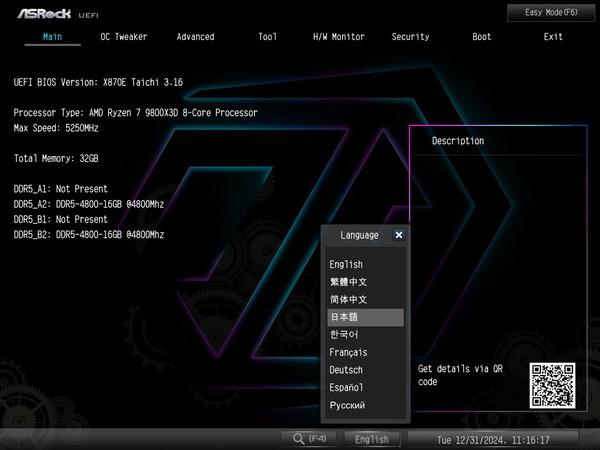

ASRockのマザーボードというと数年前は”Save Changes and Exit”が”変更がそして退出することを保存します”のように翻訳が怪しい部分がありましたが、ASRock X870E Taichiなど最新マザーボードでは翻訳が正確になっています。
ASRock X870E TaichiのBIOSにおいて設定の保存とBIOSからの退出はトップメニュータブ最右端の「退出」から行えます。特定のブートデバイスを指定してBIOSから退出するBoot Override機能もあります。
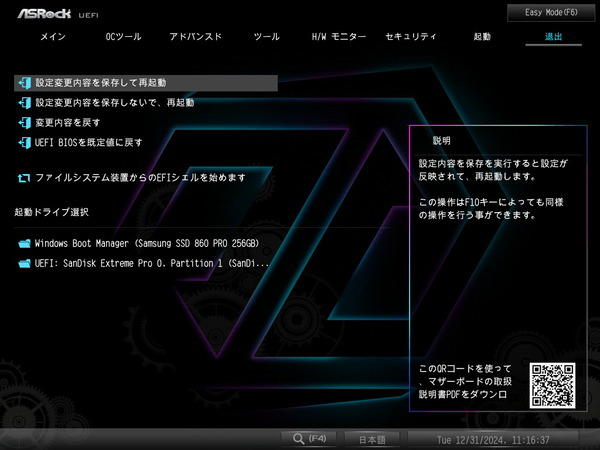
BIOSのアップデート方法は、まず下から最新のBIOSファイルを公式DLページからダウンロード、解凍してUSBメモリのルートに解凍フォルダを置きます。
サポート:https://www.asrock.com/mb/AMD/X870E Taichi/index.jp.asp#BIOS
USBメモリを挿入したままBIOSを起動し、トップメニュータブ「ツール」の「Instant FLASH」を選択します。「Instant FLASH」を選択すると自動でUSBメモリ内から総当たりでアップデートファイルを探索してくれます。自動探索は便利なのですが、反面、探索方法は総当たりなのでファイルが多いと時間がかかるため、アップデート時はファイルの少ないUSBメモリを使用するのがおすすめです。
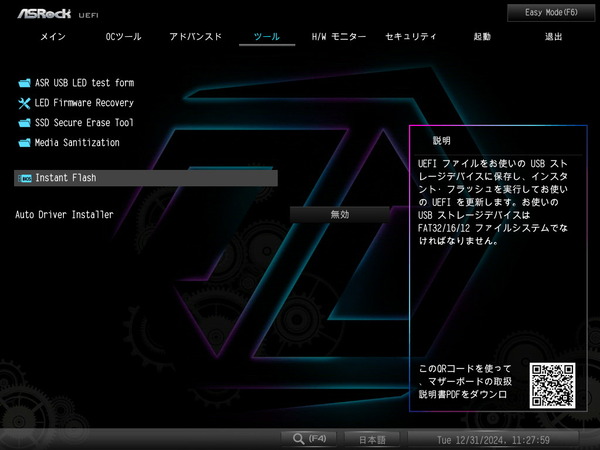
USBメモリからアップデートファイルが見つかると更新するかどうか尋ねられるので、更新を選択すればあとは自動でBIOSがアップデートされます。
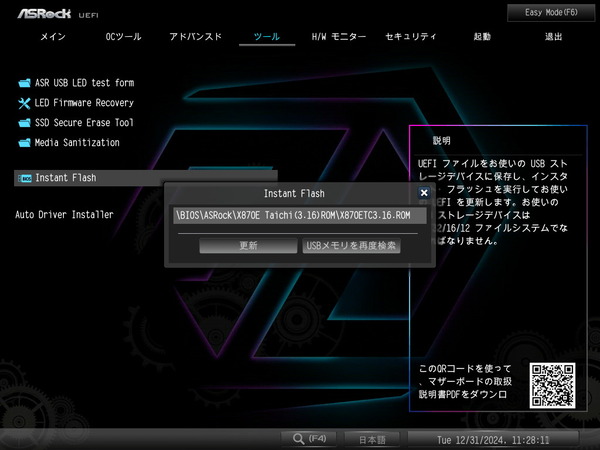
ブートとOSインストール周りについて紹介します。とはいってもASRock X870E Taichiのブート回りは下画像のように非常に簡潔にまとめられており初心者でも迷うことはないと思います。

OSのインストールも「起動順序 #1」に「UEFI 〇〇」というOSインストールメディアを設定して保存&退出でOKです。退出のメニューから「UEFI 〇〇」をブートオーバーライドで指定して起動しても同様にOSのインストールデバイスから起動可能です。
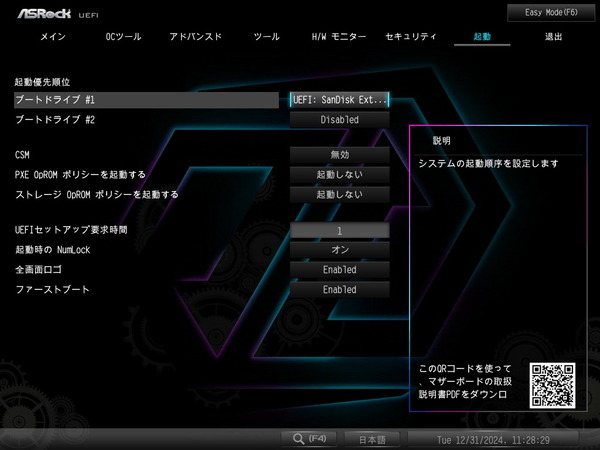
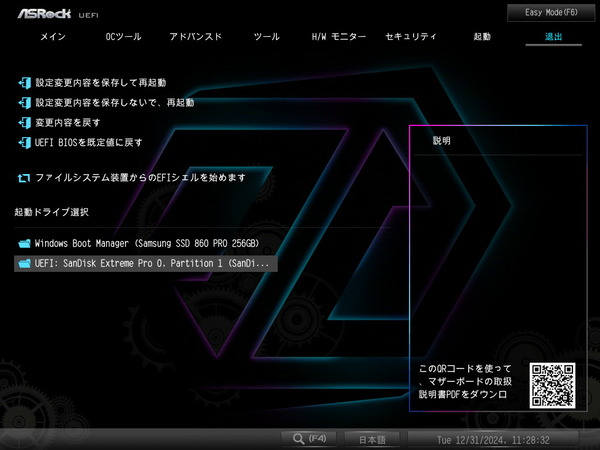
BIOSのアップデートやWindows OSのインストール方法を紹介したところで、「ASRock X870E Taichi」のBIOS機能で筆者が気になったものをいくつかチェックしていきます。
最近、各社マザーボードに搭載されているOS起動後のドライバ自動ダウンロード機能について、ASRock製マザーボードではツールタブ内にAuto Driver Installerという名前で配置されています。
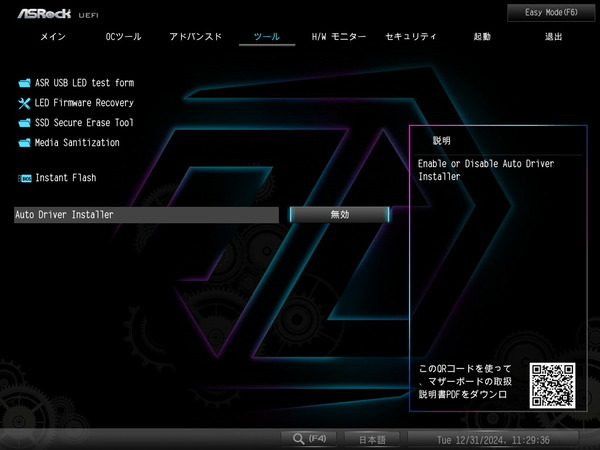
「ASRock X870E Taichi」のファンコントロール機能について紹介します。
ASRock X870E Taichiのファンコントロール機能ではマザーボード上に設置されている各ファン端子について個別に設定が可能です。
「標準/サイレント/パフォーマンス/最大速度」の4種類のプリセット設定に加えて、個別に温度・ファン速度の比例カーブを指定できる「カスタマイズ」の5つのモードを使用できます。

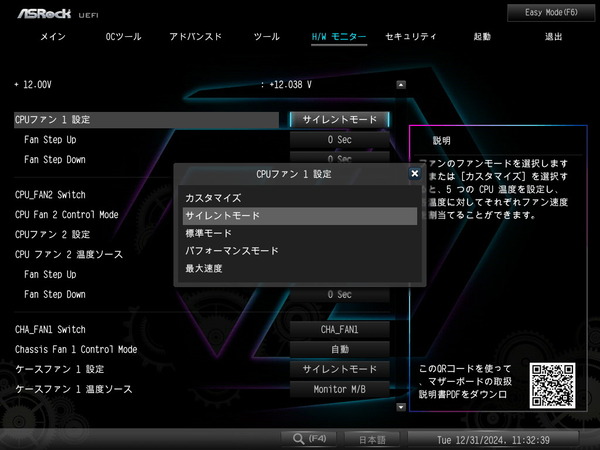
「カスタマイズ」モードでは比例カーブを決める温度とファン速度を4つ指定できます。CPUファンはCPUソースで固定ですが、ケースファン端子はソースとなるセンサーにCPU温度とマザーボード温度の2つに加えてASRock X870E Taichi上に実装されて3つの温度センサーも選択できます。
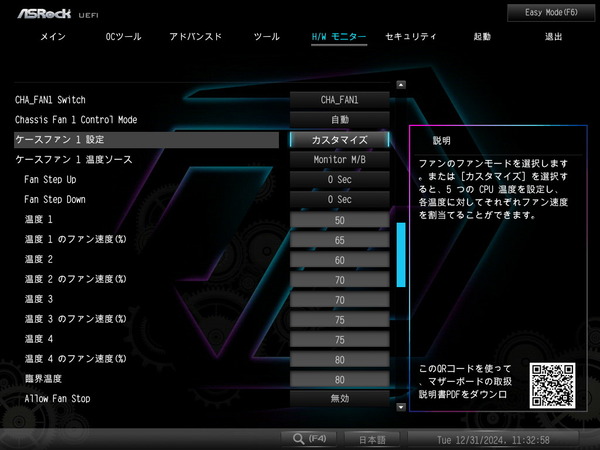
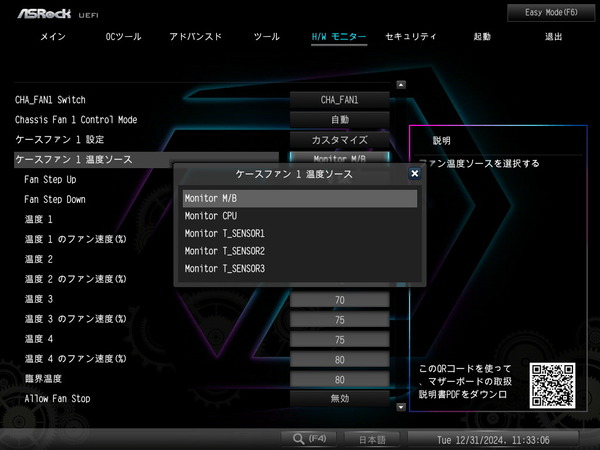
セミファンレス機能にも対応しており、Allow Fan Stopの項目を有効にすると、制御ソース温度が温度1の設定温度以下の時にファンが完全に停止します。
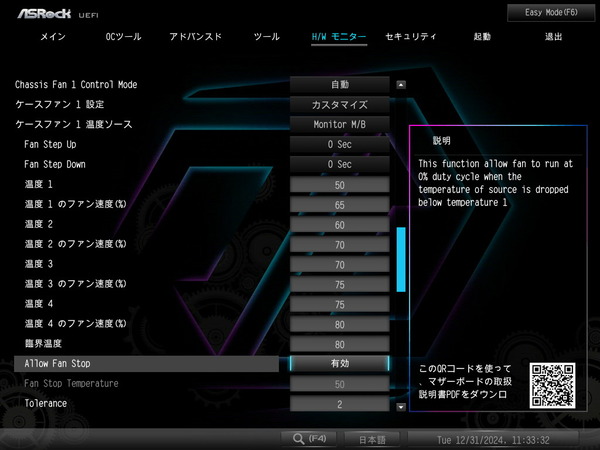
「ASRock X870E Taichi」のVRM電源クーラーには冷却ファンが搭載されていますが、BIOSメニュー上では「MOS ファン」として登録されています。VRM電源温度をソースとしてファン制御されます
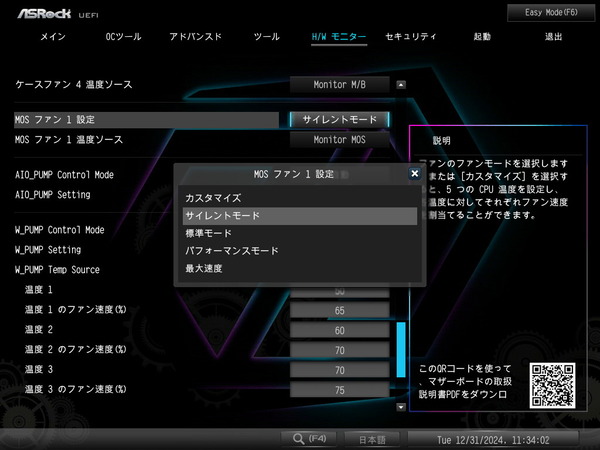
カスタマイズモードでは他のファン端子と同様に比例カーブを決める温度とファン速度を4つ指定できます。下限温度となる温度1に対するファン速度を0に設定すると、VRM電源温度が温度1以下の時にVRM電源冷却ファンは停止します。
また各種プリセットではVRM電源温度が80度を上回るとファン制御が外れて、VRM電源冷却ファンはフル回転になりますが、カスタマイズ設定ではVRM電源冷却ファンがフル回転になる臨界温度を最大100度まで引き上げて設定できます。
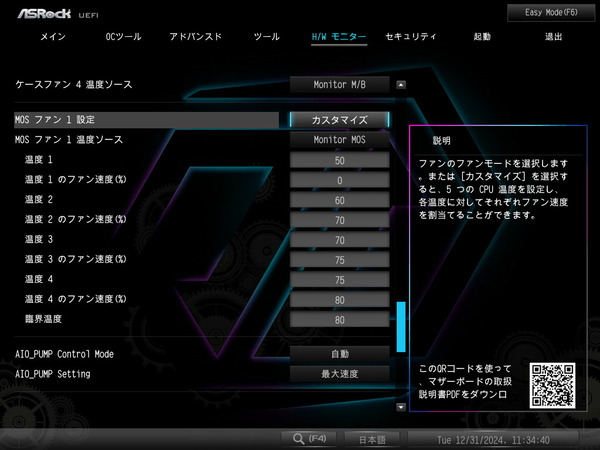
各種モニタリングとファン端子コントロールの間に「Fan Tuning」と「Fan-Tasticチューニング」という項目があります。「Fan Tuning」はワンクリックで自動で接続された冷却ファンの動作を最適化してくれる機能です。「Fan-Tasticチューニング」はグラフィカルUIによるファンコントールの設定機能になっています。

機能的には上で紹介したコンソールのファンコンと同じで、グラフィカルUIでわかりやすく設定できるよという機能になっています。直感的にわかりますし直打ちが苦手な人にはありがたい機能だと思います。マウス操作重視のUIですがキーボードからもカーソルキーでフルコントロール可能です。
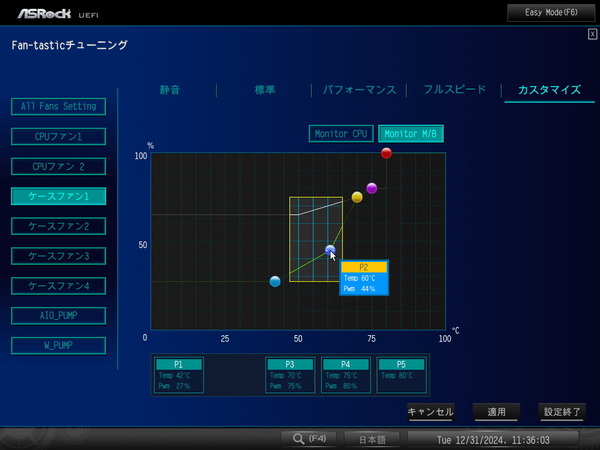
ASRock X870E TaichiのOC設定について
「ASRock X870E Taichi」のBIOS設定からオーバークロック、低電圧化、電力制限の解除などCPUやメモリの動作設定をチューニングする方法を紹介します。
なおオーバークロックはメーカー保証外の行為であり製品の破損やデータの消失もすべて自己責任となります。オーバークロック検証時は最小構成(CPU、マザーボード、メモリ、システムストレージ、グラフィックボード)以外は基本的にすべて外し、可能ならOC検証用のシステムストレージを用意するなど細心の注意を払ってください。
ASRock X870E Taichiのオーバークロック設定はOCツールというトップメニューのタブページにCPUコアクロック、メモリ、電圧など各種設定項目が集約されています。OCツールのページをスクロールしていくとCPUコアクロック、メモリ、電圧の順番で設定項目が表示されます。
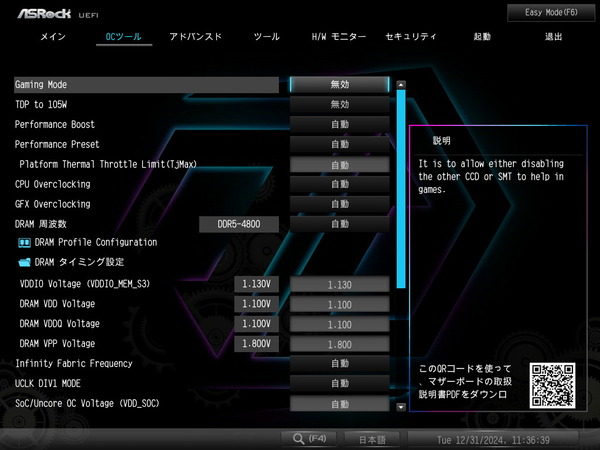
Ryzen CPUは、CPU温度や電力に関して安定動作可能な相関関係を記したテーブルがCPU内部に用意されており、それに則した形でPure PowerやPrecision Boost 2いったRyzen CPUの独自機能により動作クロックや電力がリアルタイム制御されています。
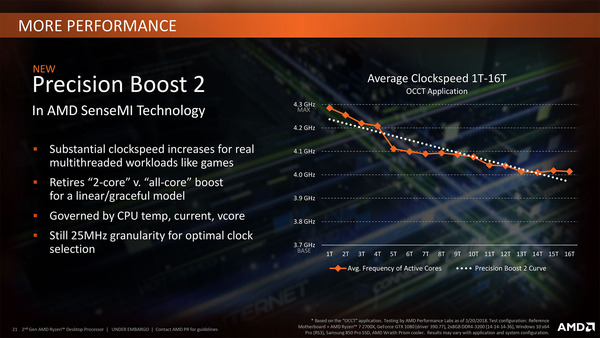
例えばRyzen 9 7950XではCPUクーラー冷却性能の影響で若干前後しますが、単コア負荷の場合は最大で5.7GHz以上、全コア負荷の場合はTDPの範囲内で変動しますが、PCゲームのような軽いワークロードであればコア毎に5.5GHz程度で動作し、3Dレンダリングや動画のエンコードなどCPUがフルパワーを発揮する重いワークロードでは冷却性能が十分ならベースクロックを上回る平均5.0~5.2GHz程度で動作します。
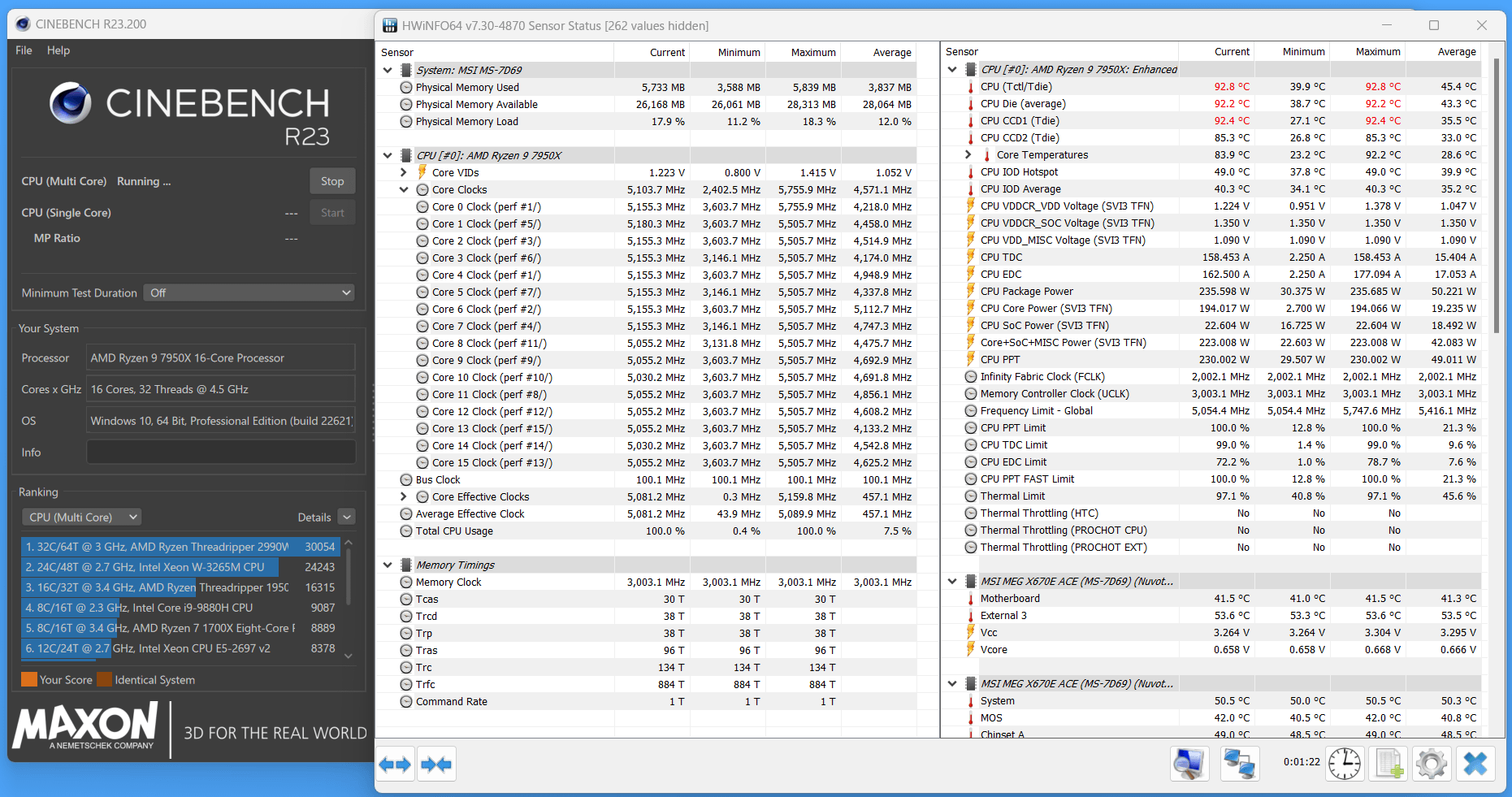
Ryzen/Threadripper CPUの動作クロックに関する予備知識については下の記事で概要を解説しているので参考にしてください。
「ASRock X870E Taichi」はゲーム性能を引き上げる機能としてGaming Modeに対応しています。(他社製品でX3Dターボ等と呼ばれる機能)
Gaming Modeを有効にすると、マルチスレッディングが無効化され、2xCCDモデルは低クロックコアや非X3Dコアを無効化するので、一部のゲームでは性能(フレームレート)が上がります。ただ逆に性能が下がるゲームもありますし、コアスレッド数を減らすのでCinebenchのような多コア高負荷なクリエイティブタスクは大きく性能が低下します。
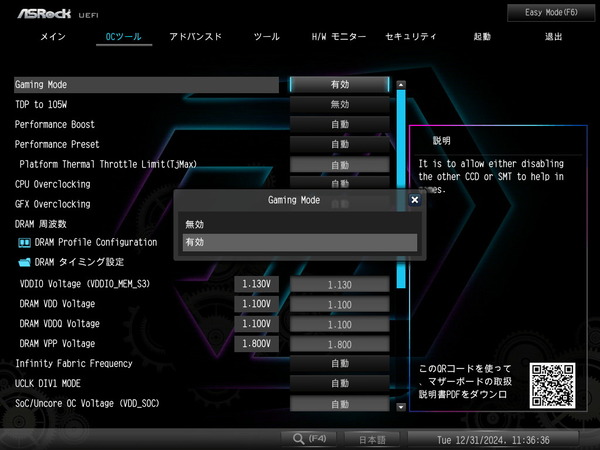
PBOによる低電圧化や電力制限について
Precision Boost Overdrive 2によるクロックアップや低電圧化、PPT/EDC/TDCによる電力制限の解除といった近年のRyzen CPUのチューニングにオススメな設定について紹介します。
「ASRock X870E Taichi」では単コアブーストクロックを維持したまま、電力制限を解除することで全コア最大動作倍率を引き上げることができる「Precision Boost Overdrive 2」もBIOSから設定が可能です。
ただし設定項目は若干分かり難い場所に配置されており、「アドバンスド – AMD Overclocking – Precision Boost Overdrive」の順にアクセスしていく必要があります。OCツールの上のほうにショートカットを配置しておいて欲しいところです。
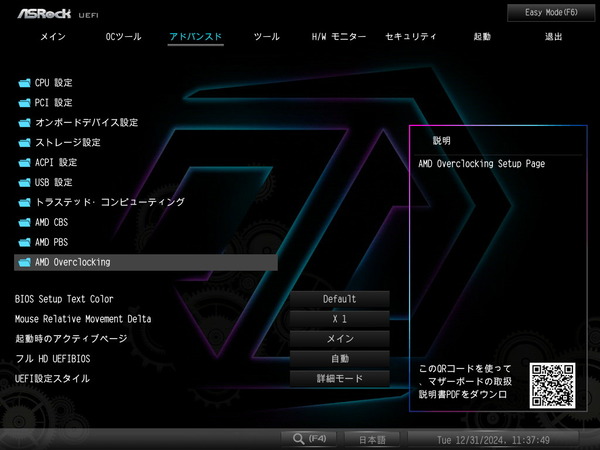
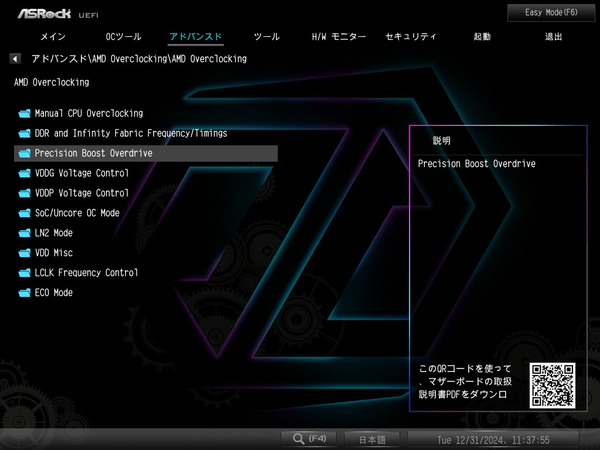
Precision Boost Overdriveを「Manual」もしくは「Advanced」に設定にすると、電力制限上限値を指定する「PPT Limit (W)」、最大動作クロックの制限値に影響する「TDC Limit / EDC Limit (A)」を設定できます。
【注意】 設定値の単位がPPTはmW、TDC/EDCはmAです。PPTを125Wにしたい場合、”125000”と入力する必要があります。
その他にもXFR2によるコアクロックの上昇幅を設定する「Max CPU Boost Clock Override」や、Precision Boost 2やXFRによる自動OC機能が効く温度閾値を引き上げる「Platform Thermal Throttle Limit」などのオプションが配置されています。
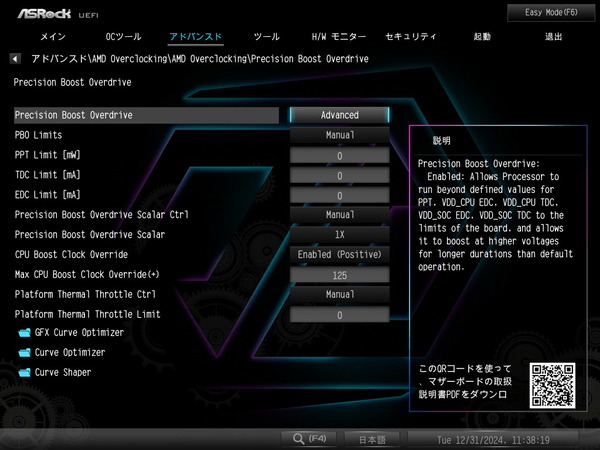
「Max CPU Boost Clock Override」はXFR2による自動OCの上昇幅の設定です。
PBOでシングルスレッド性能や、軽負荷で全コアが稼働するゲーム性能を向上させたい時に後述のCurve OptimizerやCurve Shaperと組み合わせます。
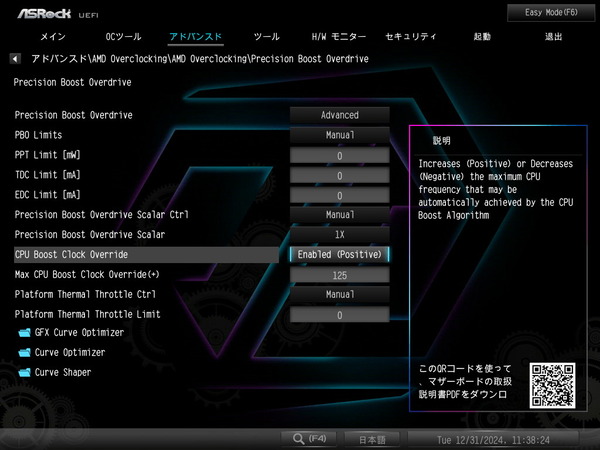
例えばRyzen 7 9800X3Dの単コア最大ブーストクロックの公称仕様値は5.20GHzですが、定格でもXFR2による50MHzのクロックアップが適用されており、Precision Boost Fmaxは5.25GHzです。(Ryzen MasterでMax CPU Speedとして確認できる)
Max CPU Boost Clock Overrideを有効にすると、さらに設定値分だけPrecision Boost Fmaxが上昇します。つまり200MHzに設定するとRyzen 7 9800X3DのPrecision Boost Fmaxは5.45GHzとなります。
電力制限や温度制限が支配的になるので、多スレッド負荷時は効果を実感しにくいのですが、多スレッドも含めて一律で上限が引き上げられるはずです。
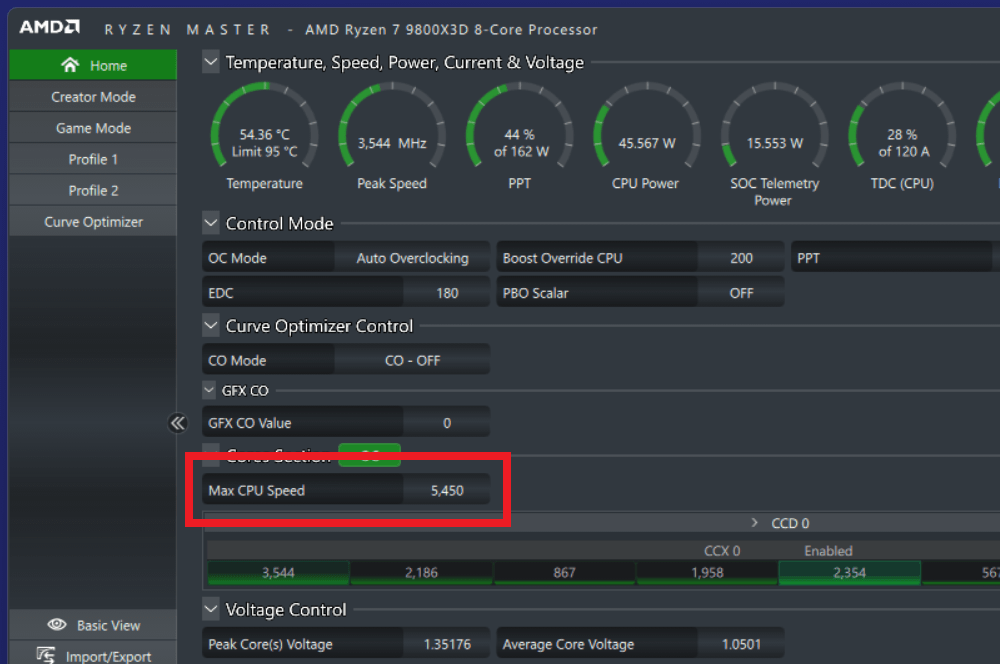
Ryzen 9000/7000シリーズCPUは上記の電力制限解除に加えて、V-Fカーブ調整機能 Curve Optimizerによる低電圧化が可能です。
Curve Optimizerでは全コア一律orコア別で電圧オフセット設定ができます。設定単位はmvではなくcountという独自単位(1count = 30~50mV程度とのこと)になっています。Positive(+)とNegative(-)で増減を、countは0~30の範囲内で指定できます。
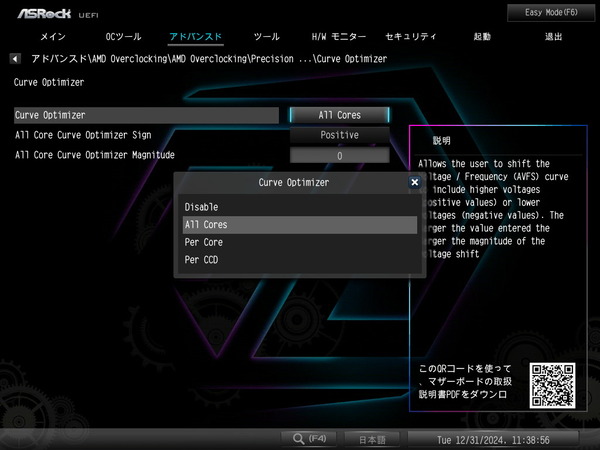
全コア個別設定もできるので単コアブースト優先率や電圧特性に応じてオフセット値を変えることによって、上で紹介したMax CPU Boost Clock Overrideとの相乗効果で、マルチスレッド性能だけでなくシングルスレッド性能も向上させることが可能です。
簡略化したチューニングとしてCCD別の設定も可能です。Ryzen 9 9950Xなど2xCCDのCPUはCCD毎に明確に電圧特性の優劣があるので、コア別は面倒だけど、CCD別で設定を分けたいというニーズはあると思います。シンプルに便利で良い機能です。
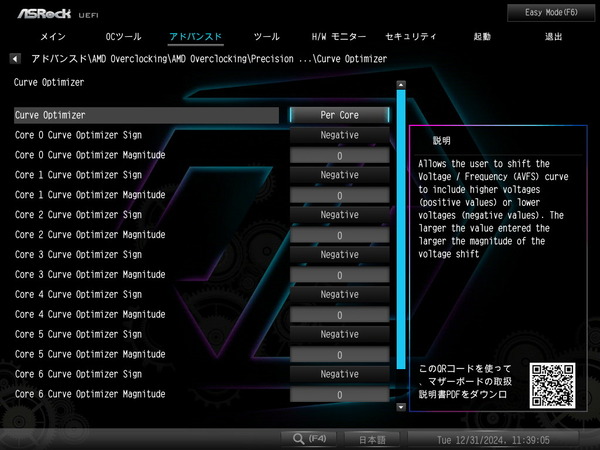
AMD Ryzen 9000シリーズCPUと同時に、Curve Optimizerをさらに発展させた新機能「Curve Shaper」も導入されています。
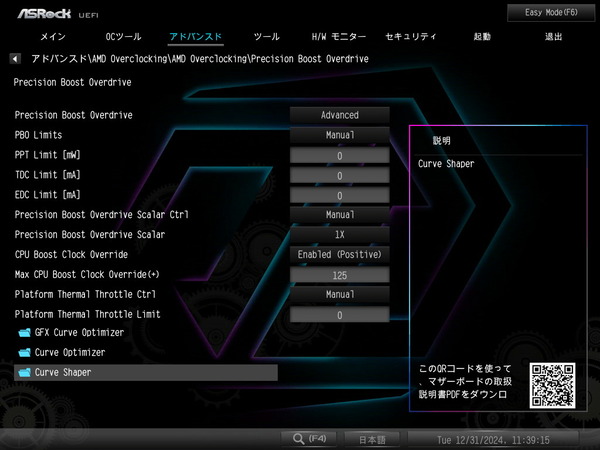

Curve Optimizerはコアクロック帯やCPU温度帯に依らず一律で同じ補正を適用するので、単純なオフセットモード電圧制御に近い降圧・昇圧になりますが、新たなCurve Shaperでは『5種類のコアクロック帯(ワークロード)×3種類の温度帯』で計15種類に分けて”magnitude(countとほぼ同じ整数値)”という補正値を設定できます。
ちなみにCurve OptimizerとCurve Shaperは同時に設定でき、効果は重ね掛けされます。複雑になるのでどちらか片方だけで設定するのが推奨ですが。
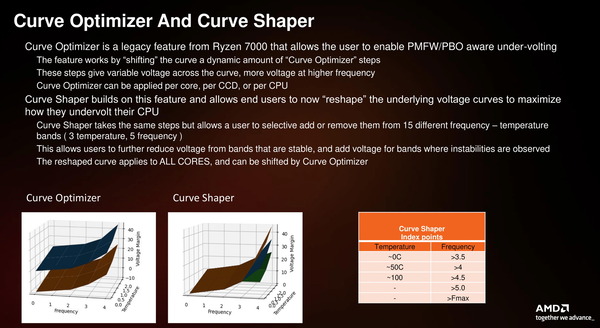
Curve ShaperではMin Frequency、Low Frequency、Med Frequency、High Frequency、Max Frequencyの5種類のコアクロック帯を選択できます。使用するCPUモデルによって具体的な周波数レンジは異なりますが、Med Frequencyなら4200MHz~5000MHzのように一定のコアクロック範囲に対してmagnitudeによる降圧・昇圧が適用されます。
簡単にワークロードとして言い換えると次のようになります。
- Min Frequency: アイドル状態
- Low Frequency: バックグラウンドタスク
- Med Frequency: Cinebenchのような全コア稼働の高負荷
- High Frequency: ゲームのような全コア稼働の低~中負荷
- Max Frequency: 1~2スレッドのような少スレッドタスク
上記5種類のコアクロック帯において、それぞれさらに3種類の温度帯、Low temperature、Medium temperature、High temperatureで個別に設定が可能です。温度帯については詳しい情報がないものの筆者もよくOC関連で参考にするSkatterBencherによると次のようなCPU温度帯で分かれるようです。
- Low temperature: 50度以下
- Medium temperature: 50~90度
- High temperature: 90度以上
PBOを使う時の補足や電力・温度制限について
前節ではPBO、Curve OptimizerやCurve Shaperによる低電圧化の基本的な部分を紹介したので、ここでは追加の補足や電力・温度制限の設定について説明してきます。
Precision Boost Overdriveでクロックアップを行う場合、AMD CBS内の「Global C-State」は無効化しないでください。
特定の動作倍率で固定するマニュアルOCの場合はGlobal C-Stateを無効化した方が良いと言われますが、PBOの時は無効化すると単コア最大ブーストクロックが伸びず、シングルスレッド性能が下がってしまいます。
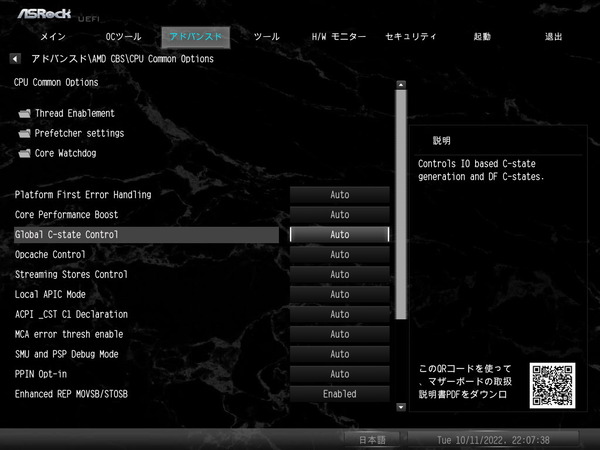
Ryzen 9 9950XなどRyzen 9000シリーズの上位モデルはPPT等の電力制限値も適用されているものの、実際の動作としてはCPUの臨界温度95度を上限として可能な限りCPUコアクロックを引き上げるような定格動作設定になっています。
高負荷時にCPU温度が95度に達するのが気になる人は、「Platform Thermal Throttle Limit」で定格95度の臨界温度を温度の整数値指定で変更できます。もしくはAMD CBS – SMU Common Option内の「Thermal Control」から。
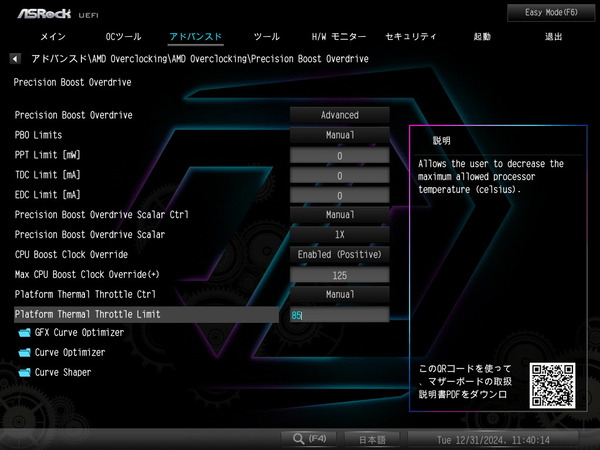
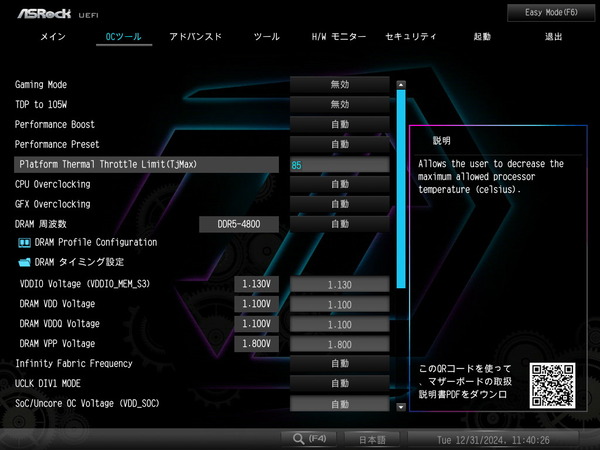
単純に電力制限だけを変更したいということであれば、AMD CBS – SMU Common Option内の「Package Power Limit(PPT)」から任意の数値を指定できます。
Ryzen 9 7900XやRyzen 9 7950Xのような定格TDP170WのメニーコアCPUを95Wなど低い消費電力に制限して運用することができます。
【注意】 BIOS:1.08.AS04において設定値の単位がPPTはmW、TDC/EDCはmAです。PPTを125Wにしたい場合、”125000”と入力する必要があります。
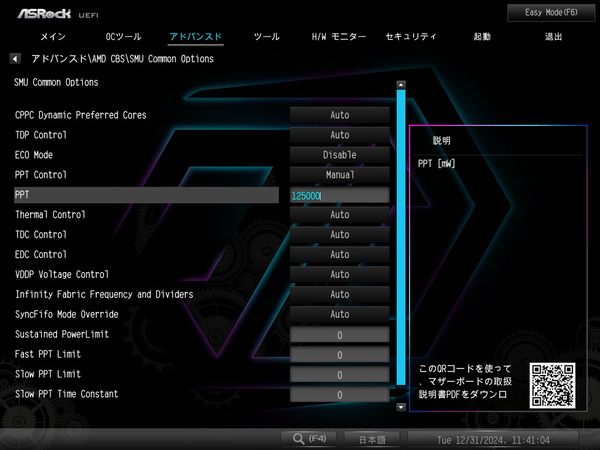
上記のように手動設定で閾値となる電力、温度を指定することも可能ですが、「ASRock X870E Taichi」の場合は”TDP to 105W”や”Performance Preset”からマザーボードメーカーが事前に設定した電力制限(制限緩和)や低電圧化の設定を適用できます。
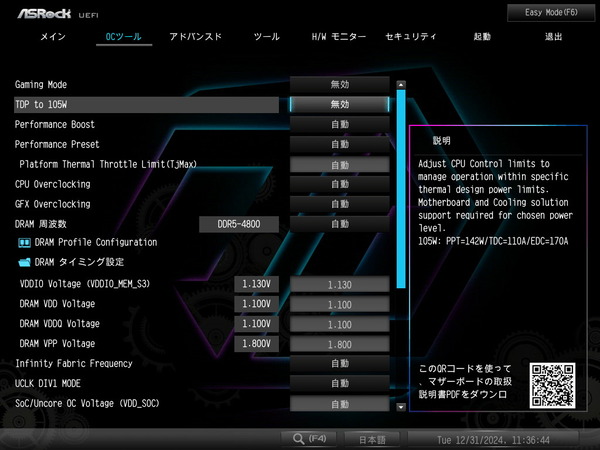
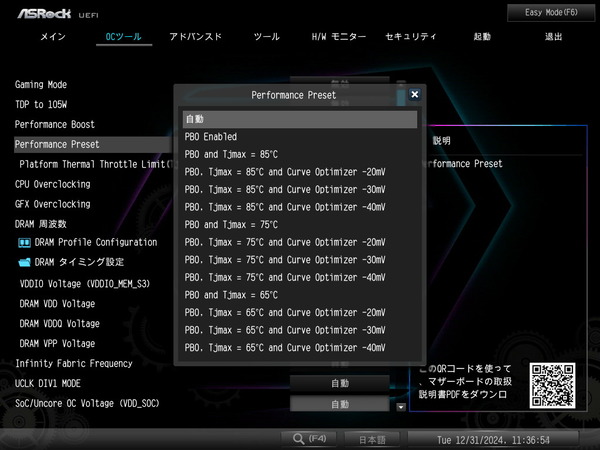
メモリのオーバークロックについて
メモリのオーバークロックについても簡単に紹介しておきます。
メモリの性能について簡単に言うと「動作クロックが高く」「タイミングが小さい」ほど性能は高くなります。
そのためメモリOCを手動で行う手順を簡単にすると「電圧を上げて動作可能なクロックを探し」、「そのクロックにおいて正常に動作する最小のタイミングを探る」という2つの手順を繰り返すことになります。
なお、 メモリOCではPOSTすらクリアできずBIOSに到達できないことも少なくありません。メモリ設定を初期化できるようにCMOSクリアの手順を事前に確認しておいてください。
Intel XMPやAMD EXPOのOCプロファイルによるメモリOCは上の手順によるOC選別をメーカー側がすでに行い動作確認をしているので、メーカーが動作確認を行ったOCプロファイルを適用するだけで簡単にメモリをオーバークロックできます。
「ASRock X870E Taichi」はAMD環境に最適化されたEXPO対応メモリだけでなく、Intel XMP対応メモリのどちらでもOCプロファイルによるメモリOCが可能です。
メモリOCで有名なXMPプロファイルはIntelの策定した規格なのでAMD製CPU&マザーボード環境では厳密にいうと非対応ですが、ASRock X870E TaichiなどASRockマザーボードでは、メモリに収録されたXMPプロファイルからRyzen環境でも使用可能なメモリOCプロファイルを自動生成する機能があります。
メモリに収録されたOCプロファイルの適用はDRAM Profile Configurationの中に配置されています。
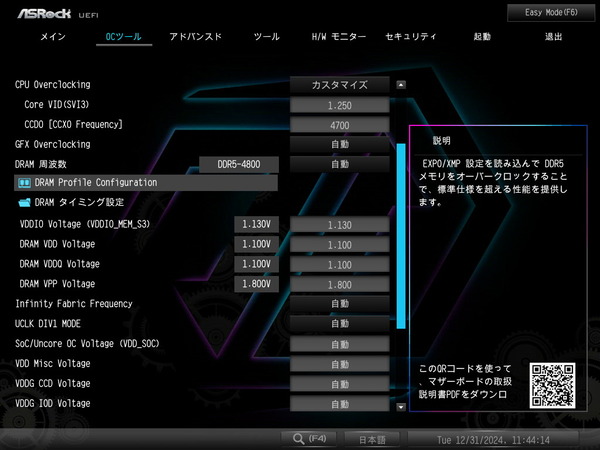
DRAM Profile Settingで適用したいOCプロファイルを選択すれば、AMD EXPOやIntel XMPによるメモリのオーバークロックが可能です。
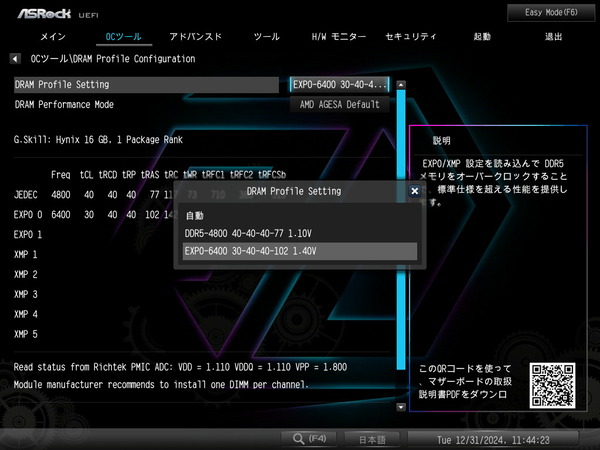
メモリ周波数は「DRAM周波数(DRAM Frequency)」という項目のプルダウンメニューから動作クロック(倍率)を任意に設定可能です。メモリ周波数もBCLKに対する倍率で動作周波数が決まります。
EXPO/A-XMPを使用せず、「DRAM Frequency」の設定値が自動(Auto)になっている場合は、使用するメモリにSPD情報として収録されている動作クロック4800MHz、5200MHzなどのメモリ周波数およびタイミングによる定格動作となります。
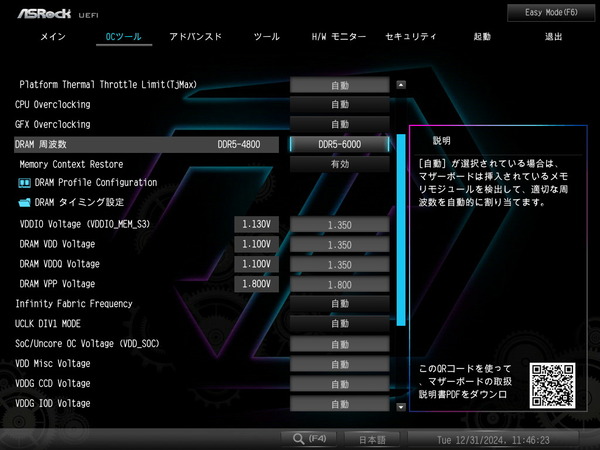
「ASRock X870E Taichi」ではメモリタイミングの個別手動設定も可能です。

メモリタイミングを手動で設定する場合、基本的にはOCメモリ製品のスペックとして公表されることの多い、「CAS Latency (tCL)」、「RAS to CAS (tRCD)」、「RAS Precharge (tRP)」、「RAS Active Time (tRAS)」、「Active to Active Command Time (tRC)」の主要な5タイミングと、加えて「Command Rate:1 or 2」の6つ以外はAutoのままでいいと思います。
あとOCプロファイル適用後、メモリストレステストが数分から10分弱でエラーが出てしまう時は、「Write Recovery Time (tWR)」を2~6程度盛ると安定するかもしれません。
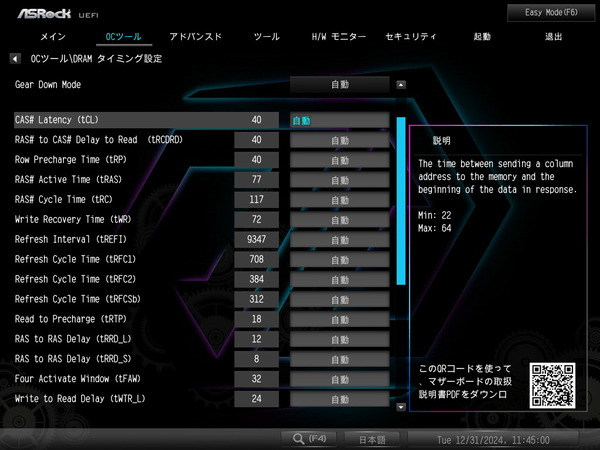
DDR5メモリの周波数OCを行う際はメモリ電圧を、メモリ周波数6000MHz以上の場合は1.300V~1.350V程度に上げる必要があります。
厳密に言うと、Ryzen 9000/7000シリーズCPU環境におけるメモリ電圧はDRAM Voltage、DRAM VDDQ Voltage、CPU VDDIO Voltageの3種類に分けられるのですが、簡略化して同じ設定値でOKです。
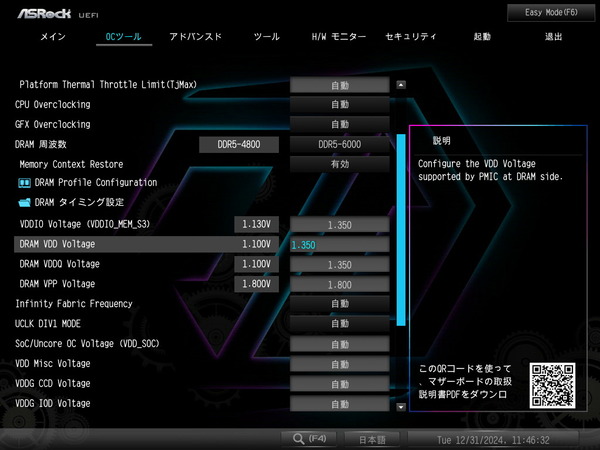
メモリ周波数をOCするとメモリコントローラーやInfinity Fabricの動作周波数も変化するので、DRAM電圧だけでなく「CPU SOC電圧(CPU NB/SOC Voltage)」も昇圧します。
メモリ周波数が6000MHz程度(UCLK 3000MHzとFCLK 2000MHz)であれば、CPU SOC電圧の目安は1.100V程度です。Auto設定だと1.300~1.350Vくらいに昇圧されることがあるので注意。
あとVDDG CCD/IOD Voltageは自動設定のままで試してみて安定しないようであれば、1.000~1.200Vの範囲内を0.050V刻みで試してみてください。
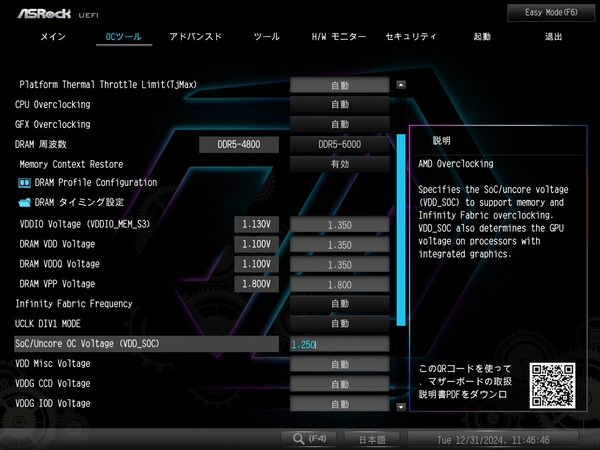
あとVDDG CCD/IOD Voltageは自動設定のままで試してみて安定しないようであれば、1.000~1.200Vの範囲内を0.050V刻みで試してみてください。
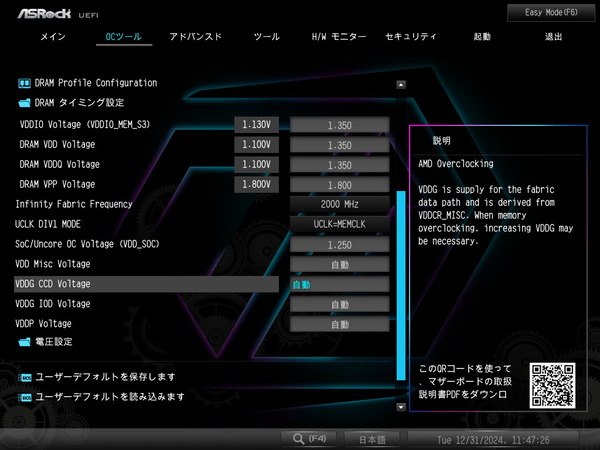
Ryzen 9000/7000シリーズCPUではメモリコントローラー周波数(UCLK)とメモリ周波数の同期として1:1対応と1:2対応の2つの動作モードがあります。CPU個体差(メモコンのOC耐性)にも依りますが、メモリ周波数6000MHzまでなら1:1同期で問題ないはずです。
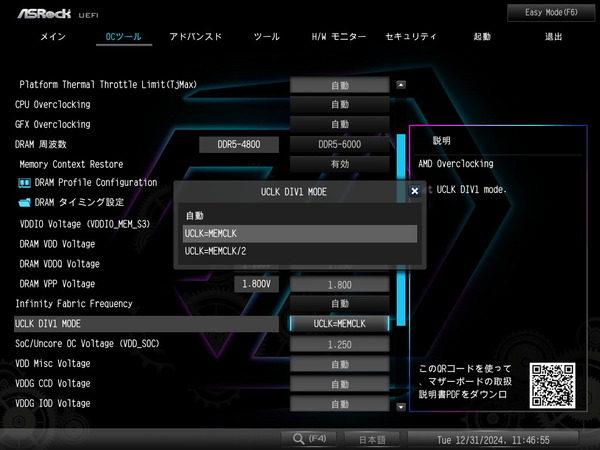
Ryzen 5000シリーズCPU以前では性能を重視するなら、メモリ周波数とメモコン周波数、そしてInfinity Fabric周波数の3つを1:1:1で同期させるのが最も遅延が小さくので推奨されていました。(もしくは遅延が増えるのを許容して高メモリ周波数重視で、UCLKを1:2同期に下げ、FCLKは非同期モードに)
DDR5メモリに対応するRyzen 9000/7000シリーズCPUではInfinity Fabric周波数(FCLK)をメモリ周波数と1:1同期させるのは難しいので、FCLKはAuto設定の非同期モードとし、メモリ周波数6000MHzでUCLKを1:1同期にするのが性能のスイートスポットとして推奨されています。
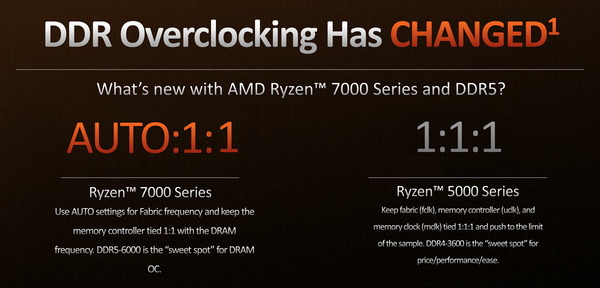
Ryzen 9000/7000シリーズCPUのInfinity Fabric周波数(FCLK)はメモリ周波数とは無関係に設定することになります。
CPU個体差(IF周波数のOC耐性)にも依りますが、一般的に2000MHz程度なら安定動作するようです。メモリ周波数6000MHzでメモリOCを行った時にAuto設定になっていると2000MHzが適用されます。
CPUのIF周波数OC耐性に応じて2200MHzなどにOCすること性能向上を狙えます。上で紹介した通り、FCLK周波数に関連する電圧はCPU SOC電圧です。
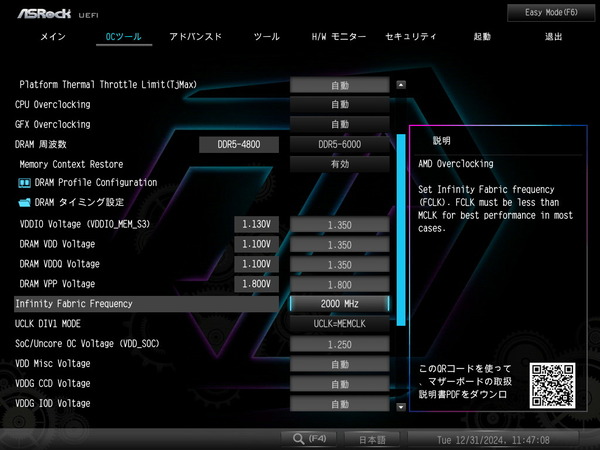
ASRock X870E Taichiの動作検証・OC耐性
BIOS周りの気になるところやOC設定の基本についての紹介はこのあたりにして「ASRock X870E Taichi」を使用した検証機で具体的に動作検証とOC耐性をチェックしていきます。
「ASRock X870E Taichi」を使用した場合のCPUおよびメモリのオーバークロック耐性をチェックしてみました。
なおオーバークロックはメーカー保証外の行為であり製品の破損やデータの消失もすべて自己責任となります。オーバークロック検証時は最小構成(CPU、マザーボード、メモリ、システムストレージ、グラフィックボード)以外は基本的にすべて外し、可能ならOC検証用のシステムストレージを用意するなど細心の注意を払ってください。
近年のRyzen CPUは非常に高い単コアブーストクロックが適用されていますが、Precision Boost Overdrive 2を使用すれば、シングルスレッド性能を損なうことなく、マルチスレッド性能を向上させられます。
PBOによって定格の電力制限を解除することで、CPUクーラーの冷却性能が許す限り(CPU温度が閾値を超えない限り)、Precision Boost2/XFR2で参照されるテーブルの限界近くまでクロックアップさせることが可能です。
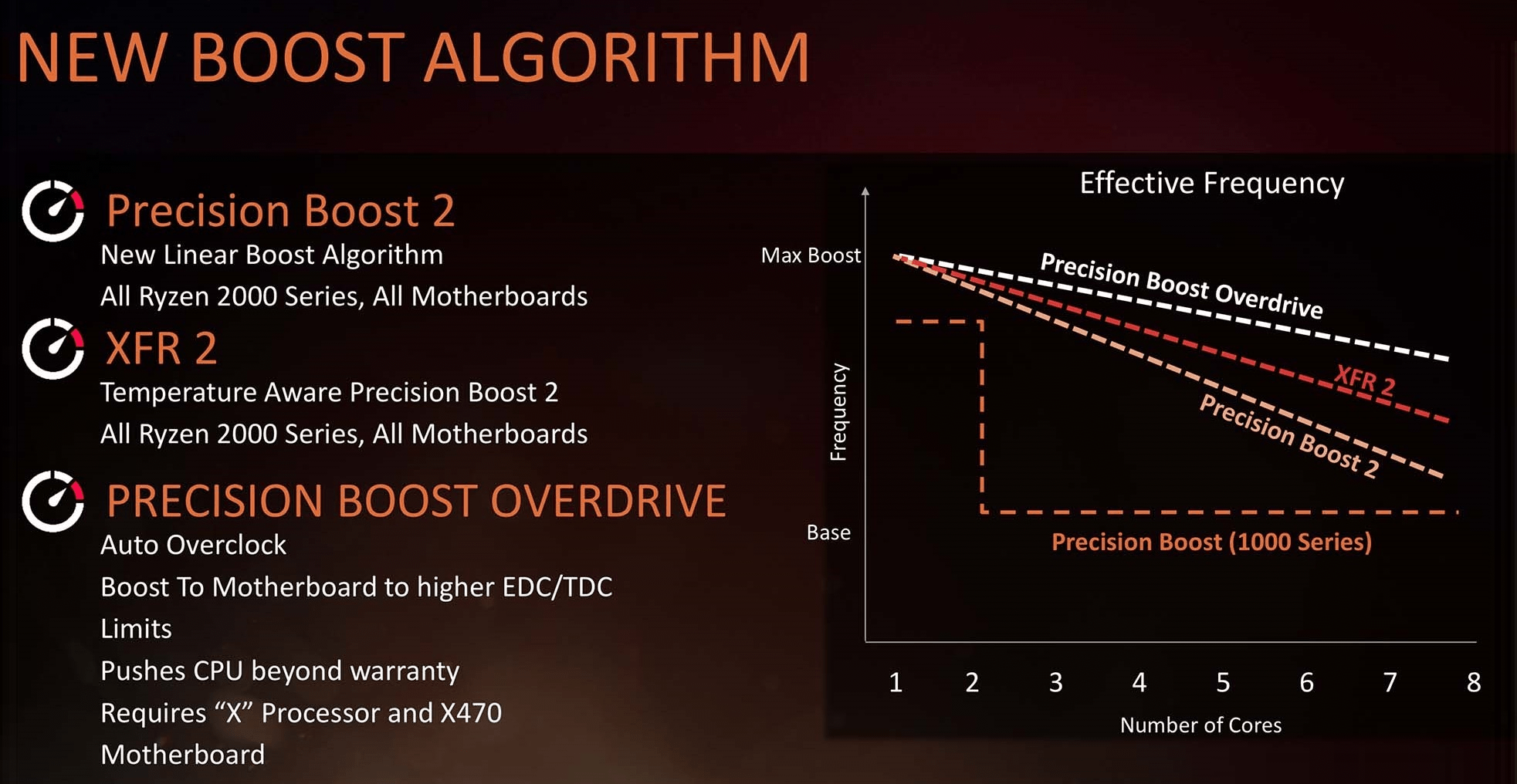
Ryzen 9000シリーズCPUでも従来のRyzen CPU同様に、PBOで電力制限を解除、360サイズAIO水冷CPUクーラーのような高性能なCPUクーラーの冷却性能にまかせて自動OC機能によるクロックアップを狙うというのがベースになりますが、Ryzen 9 9950Xなど上位モデルで性能を追求するには、CPUの冷却的に限られた消費電力の中でコアクロックを上昇させる必要があるのでV-Fカーブの低電圧化が必要です。
V-Fカーブの低電圧化に役立つ機能として、AMD Ryzen 9000シリーズCPUと同時に、Curve Optimizerを発展させた新機能「Curve Shaper」も導入されています。
Curve Optimizerはコアクロック帯やCPU温度帯に依らず一律で同じ補正を適用するので、単純なオフセットモード電圧制御に近い低電圧化になりますが、新たなCurve Shaperでは『5種類のコアクロック帯(ワークロード)×3種類の温度帯』で計15種類に分けて”magnitude(countとほぼ同じ整数値)”という補正値を設定できます。
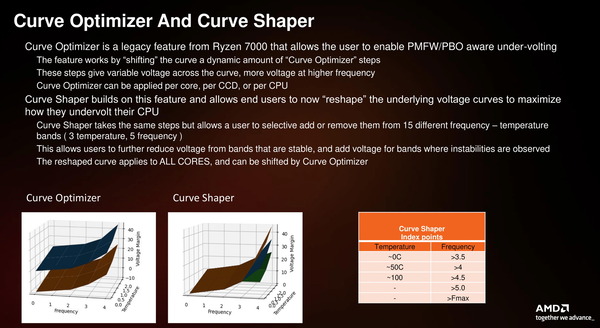
Curve ShaperではMin Frequency、Low Frequency、Med Frequency、High Frequency、Max Frequencyの5種類のコアクロック帯を選択できます。使用するCPUモデルによって具体的な周波数レンジは異なりますが、Med Frequencyなら4200MHz~5000MHzのように一定のコアクロック範囲に対してmagnitudeによる降圧・昇圧が適用されます。
簡単にワークロードとして言い換えると次のようになります。
- Min Frequency: アイドル状態
- Low Frequency: バックグラウンドタスク
- Med Frequency: Cinebenchのような全コア稼働の高負荷
- High Frequency: ゲームのような全コア稼働の低~中負荷
- Max Frequency: 1~2スレッドのような少スレッドタスク
上記5種類のコアクロック帯において、それぞれさらに3種類の温度帯、Low temperature、Medium temperature、High temperatureで個別に設定が可能です。温度帯については詳しい情報がないものの筆者もよくOC関連で参考にするSkatterBencherによると次のようなCPU温度帯で分かれるようです。
- Low temperature: 50度以下
- Medium temperature: 50~90度
- High temperature: 90度以上
まずは「ASRock X870E Taichi」に16コア32スレッドCPUのRyzen 9 7950Xを組み合わせて長時間負荷をかけ続けた時に、VRM電源周辺温度はどれくらいなのか、サーモグラフィーカメラ搭載スマートフォン CAT S62 PROを使用してチェックします。
VRM電源の安定性やマザーボード備え付けクーラーの冷却性能に関するテスト機材のCPUには1世代前のRyzen 9 7950Xを使用しています。
多くのレビューで解説されているように定格ではRyzen 9 9950XよりもRyzen 9 7950Xの方がCPU消費電力は高いので、VRM電源に対する負荷もRyzen 9 7950Xの方が大きいです。Ryzen 9 7950Xが安定して運用できるマザーボードなら、Ryzen 9000シリーズCPUにも余裕で対応できます。
CPUを定格で運用もしくはOC設定を適用した際のCPU温度やVRM電源温度を検証するストレステストについては、下記の動画エンコードを使用しています。
4K動画ファイル(4K解像度、60FPS、5.7GB)をソースとしてHandBrake(x264)を使ってエンコードを行います。Ryzen 9 7950Xは16コア32スレッドのCPUなので、同じ動画のエンコードを4つ並列して実行し、30分程度負荷をかけ続けます。ストレステスト中のファン回転数は一定値に固定しています。
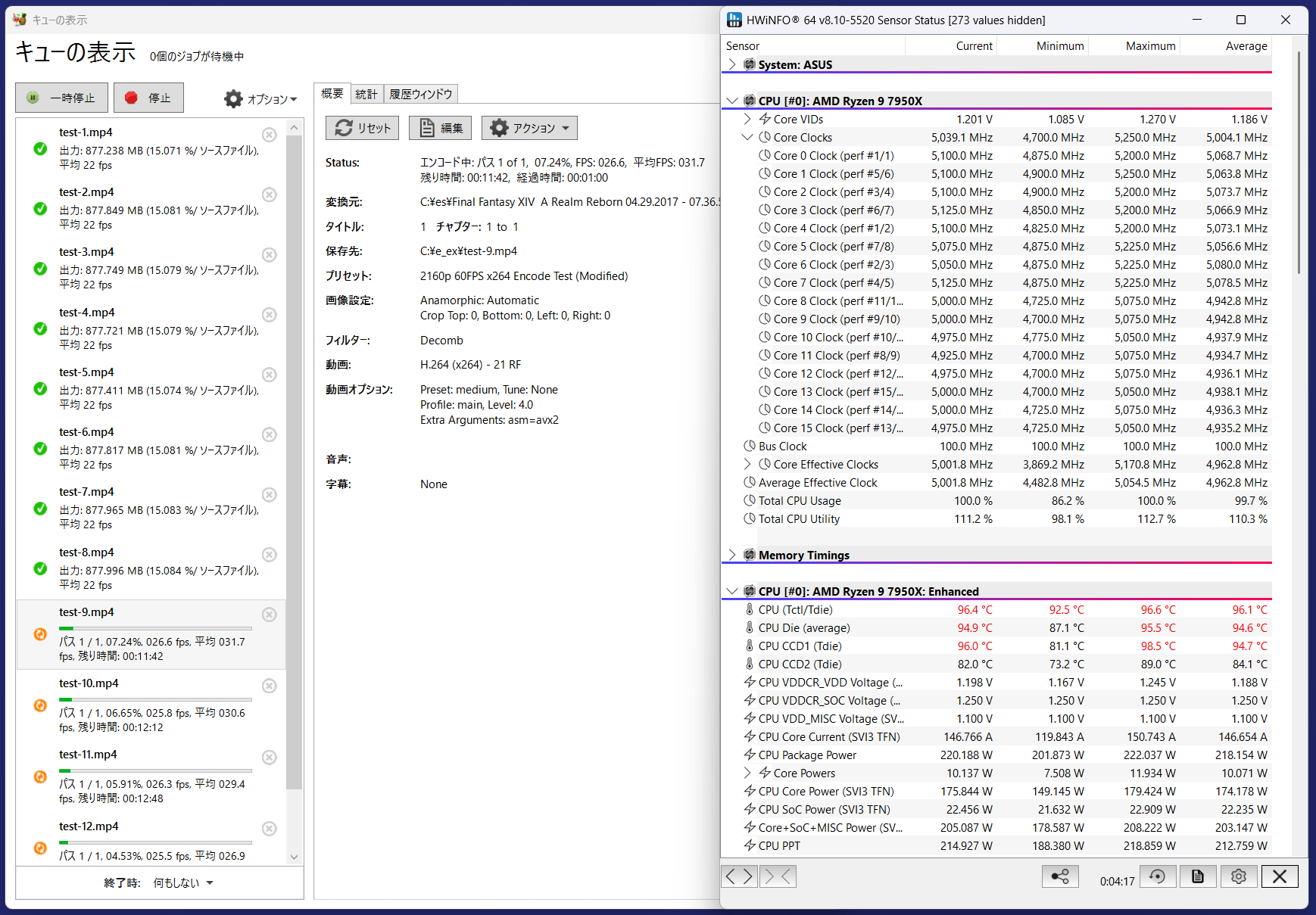
注:CPUのストレステストについてはOCCTなど専用負荷ソフトを使用する検証が多いですが、当サイトではPCゲームや動画のエンコードなど一般的なユースで安定動作すればOKとういう観点から筆者の経験的に上の検証方法をストレステストとして採用しています。
「ASRock X870E Taichi」の標準設定のままRyzen 9 7950Xを動作させています。
メモリOC設定については検証機材メモリ「G.Skill Trident Z5 Neo F5-6000J3038F16GX2-TZ5N」に収録されたOCプロファイルを適用し、メモリ周波数6000MHz、メモリタイミング30-38-38-96、メモリ電圧1.350Vです。メモリコントローラー周波数UCLKは1:1同期、Infinity Fabric周波数FCLKは2000MHzです。
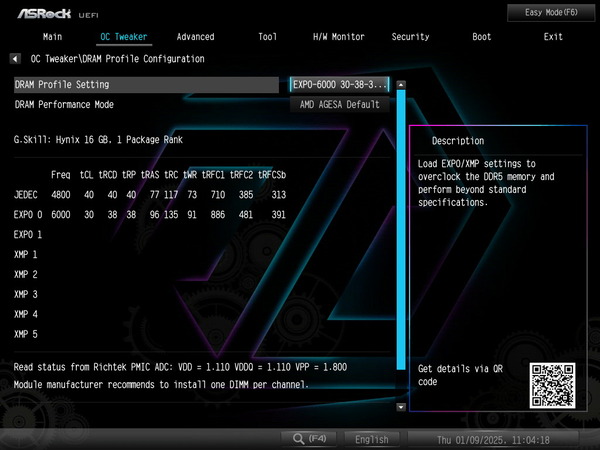
上記の動作設定においてストレステスト中のCPU温度やCPU使用率のログは次のようになりました。CPUクーラーにはCorsair H150i PRO RGBを使用し、冷却ファンNoctua NF-A12x25 PWのファン回転数は1500RPMで固定しています。
Ryzen 9 7950XはCPUにフル負荷がかかるシーンだと閾値温度95度もしくはPPT:230Wを上限として動作しますが、360サイズAIO水冷CPUクーラーを組み合わせても基本的にCPU温度がボトルネックとなります。
ともあれ、「ASRock X870E Taichi」のVRM電源温度などマザーボード原因でスロットリングが発生することはなく、Ryzen 9 7950Xを全コア5.0~5.1GHz程度の実動値で安定して動作させることができました。
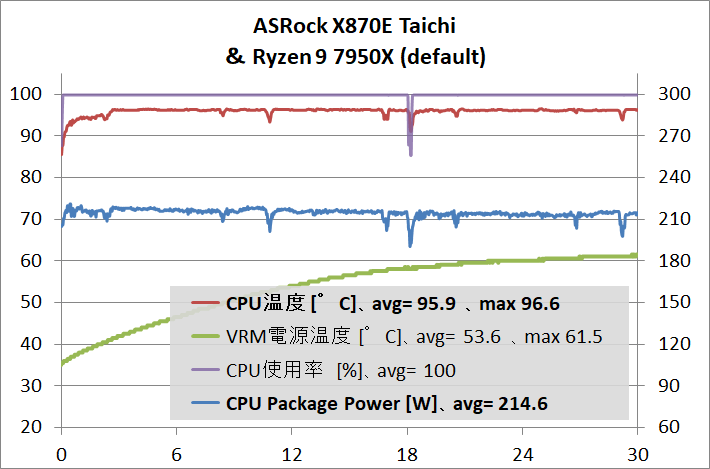
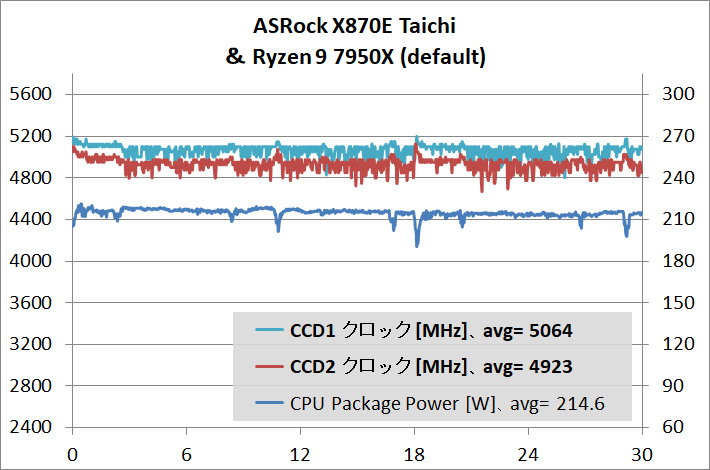
この時にEPS電源経由の消費電力は220~230Wに達します。
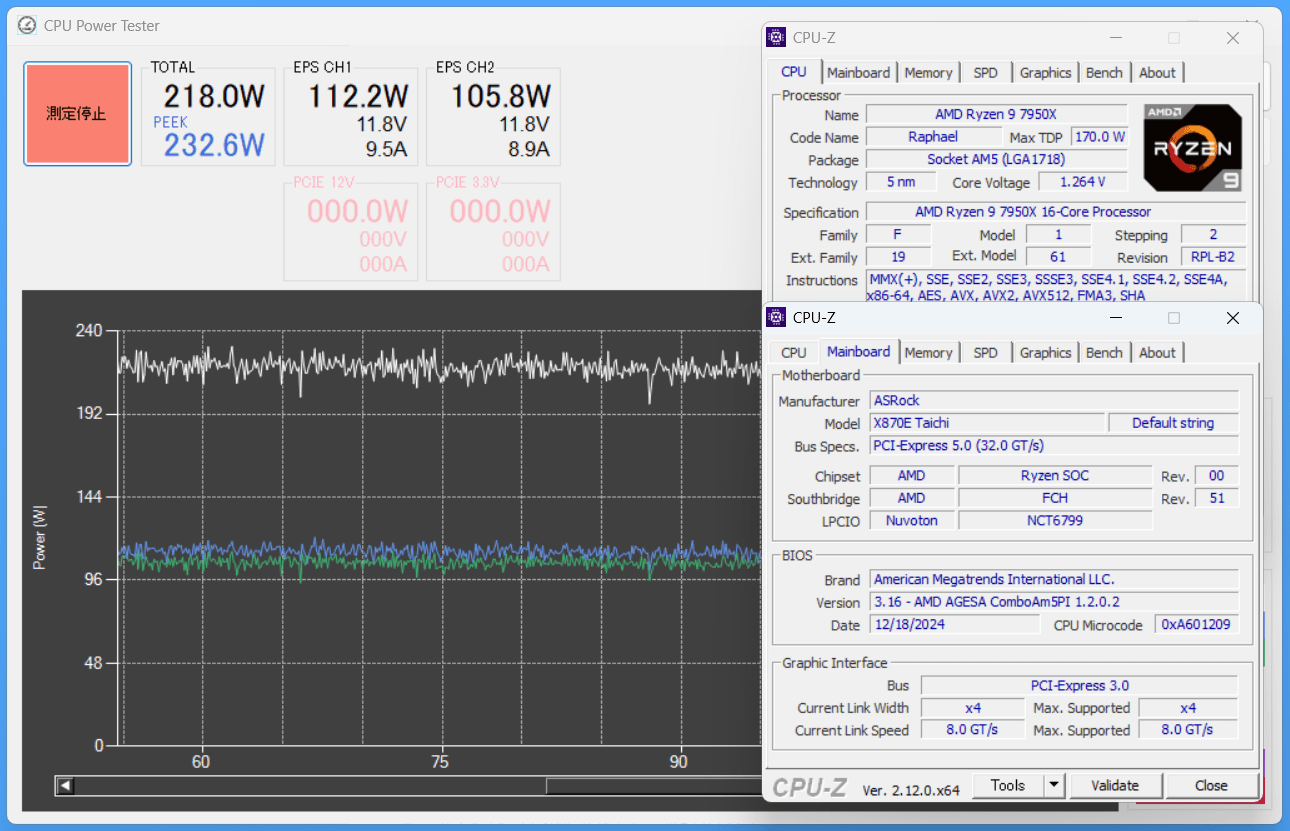
少し補足すると、Ryzen9000はダイ設計に加えてCPUヒートスプレッダの素材や設計も改良することで熱抵抗を15%改善し、AMD公式によると同TDPにおいてCPU温度を7度下げています。
Ryzen 7000シリーズでは市販のCPUクーラーを使用する限り、温度制御によって上記を超えるようなCPU消費電力が発生することはありませんが、より低温になっているRyzen 9 9950Xでは低電圧化・クロックアップと共に電力制限を解除するとRyzen 9 7950Xの定格よりもさらに大きい消費電力が発生することがあります。ただ、上記の数値に加えて、せいぜい+20~30W程度です。
「ASRock X870E Taichi」はリアIOカバー側のVRM電源ヒートシンクにアクティブ水冷ファンを搭載していますが、Ryzen 9 9950X/7950Xの常用限界である200~210W程度の負荷をかけ続けても、標準設定のファン動作であるサイレントモードにおいて、ファン速度は2000~2400RPM程度でした。
参考までにこの設定の場合、50cm程度の距離でノイズレベルを測定しても36dB程度なので、PCケースに組み込んでしまえばファンノイズを聞き分けるのも難しいレベルです。
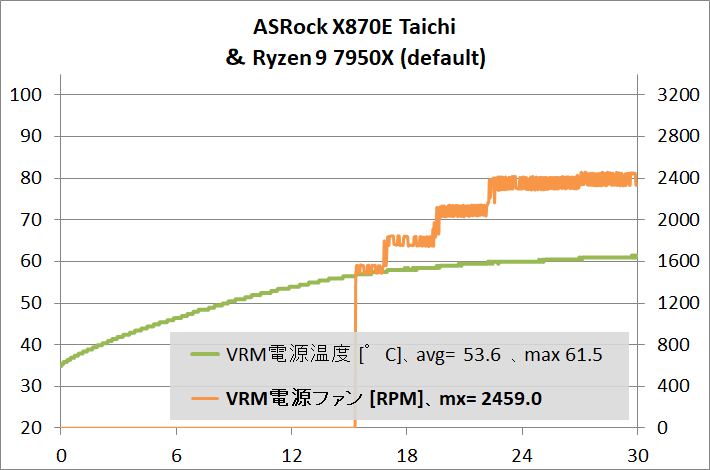
「ASRock X870E Taichi」の標準設定(そのまま定格)でRyzen 9 7950Xに負荷をかけるとCPU消費電力は200W超に達しますが、VRM電源周りの温度をサーモグラフィーで確認したところ、60度前後に収まりました。
Ryzen 9 7950Xにフル負荷をかけ続けてVRM電源温度がこの程度に収まっているので、「ASRock X870E Taichi」なら、Ryzen 9000シリーズCPU各種で低電圧化・クロックアップを伴う電力制限解除を行っても、AIO水冷クーラーとの組み合わせでVRM電源周りがパッシブ空冷で全く問題ありません。
厳密に言うと、標準装備にアクティブ冷却ファンが含まれていますが、これだけ冷えていれば、BIOS設定から手動設定でVRM電源温度が70~80度以下の条件で停止させるセミファンレス設定にしても余裕で運用できます。

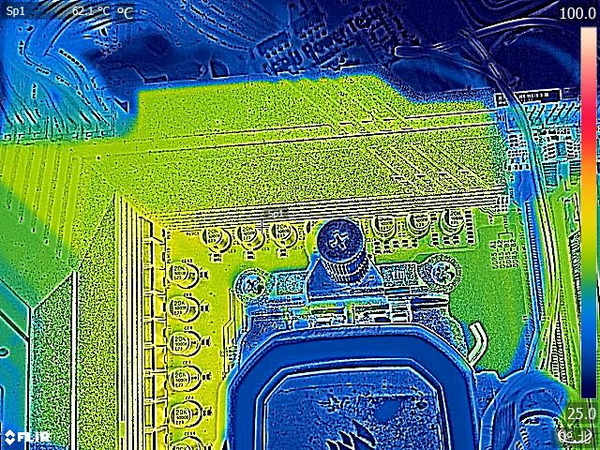

最後に「ASRock X870E Taichi」のメモリOC性能についてもチェックしておきます。
VRM電源の検証では定格においてRyzen 9 9950Xよりも負荷(消費電力)が大きくなるRyzen 9 7950Xを使用しましたが、メモリOCの検証については最新のRyzen 9000シリーズで高性能なゲーミングPCを組む時に本命視されることの多いRyzen 7 9800X3Dを使用しています。

ASRock X870E Taichi(BIOS:3.16)のメモリOC検証では検証機材として、AMD EXPOのOCプロファイルに対応する16GB×2枚組み32GB容量のDDR5メモリキット「G.Skill Trident Z5 Royal Neo(型番:F5-6000J2836G16GX2-TR5NS)」を使用しています。
AMD Ryzen 7000シリーズCPUの時に発売された、メモリ周波数 6000MHz、メモリタイミング CL30はAMD Ryzen 9000シリーズCPUでも引き続き、高性能を追求する上でスイートスポットとされるスペックですが、今回はさらに低レイテンシなモデルを使用しています。

同メモリに収録されたOCプロファイルによって、メモリ周波数6000MHz、メモリタイミング28-36-36-96というRyzen 9000シリーズで高性能を求める上でスイートスポットなOC設定が安定動作しました。
OCプロファイルを適用しただけの自動設定ですが、メモリコントローラー周波数UCLKは1:1同期、Infinity Fabric周波数FCLKは2000MHzです。
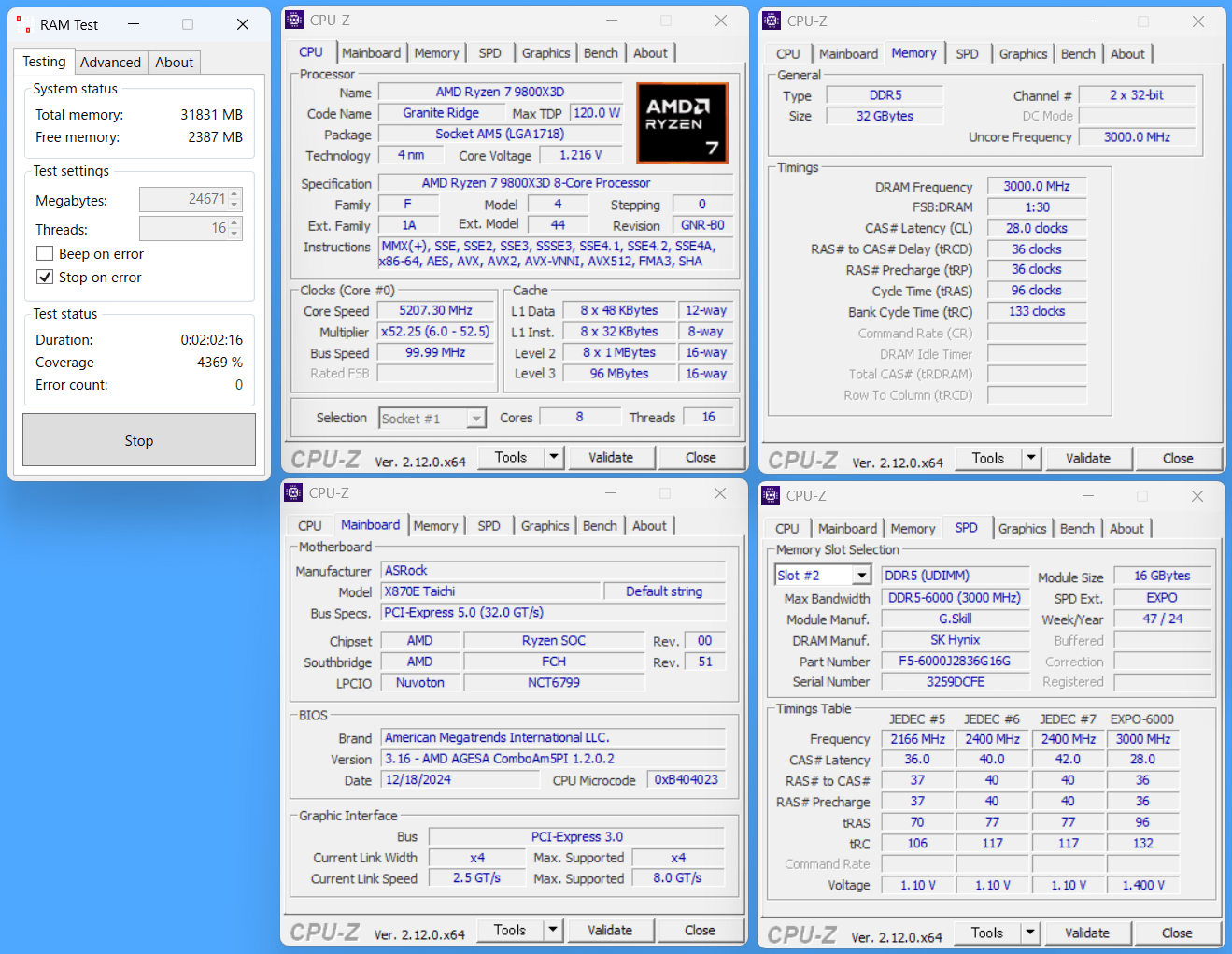
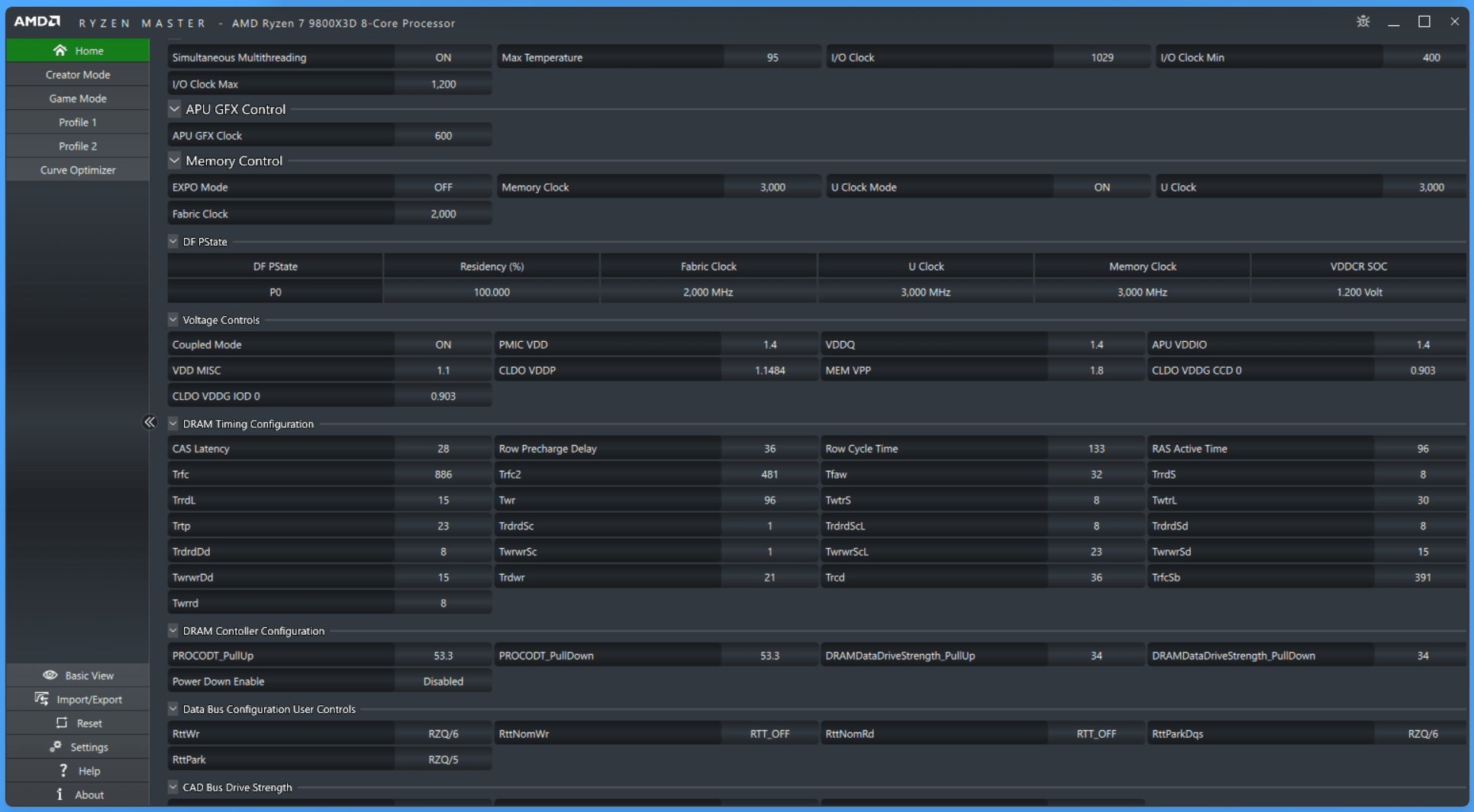
Crucial DDR5 Pro Overclocking UDIMMシリーズの16GB×2枚組みで6400MHz OC対応モデル(型番:CP16G64C38U5B)についても検証してみました。
高性能OCメモリというとG.Skillがやはり有名で、筆者も自分のPCや各種検証機材として愛用していますが、Crucial DDR5 Pro Overclocking UDIMMシリーズはMicron純正メモリモジュール確定で高信頼性、入手性も高く、安価なので検討する人も多い製品だと思います。

ASRock X870E Taichi(BIOS:3.16)とRyzen 7 9800X3Dの環境はメモリ周波数6400MHz、メモリタイミング38-40-40-81でワンランク上のOC設定についてもメモリストレステストを問題なくクリアできました。
メモリコントローラー周波数UCLKは1:1同期、Infinity Fabric周波数FCLKは2000MHzです。
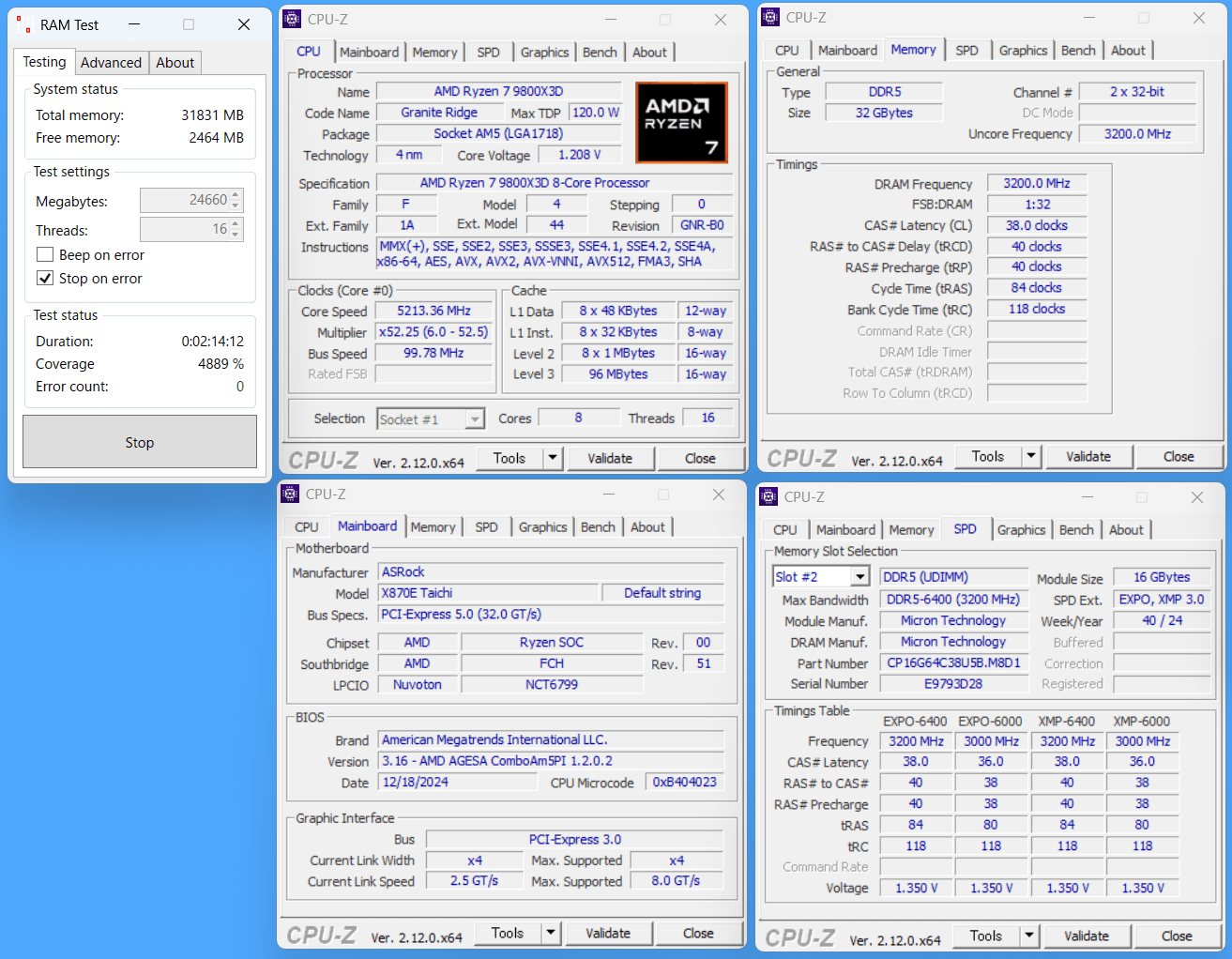
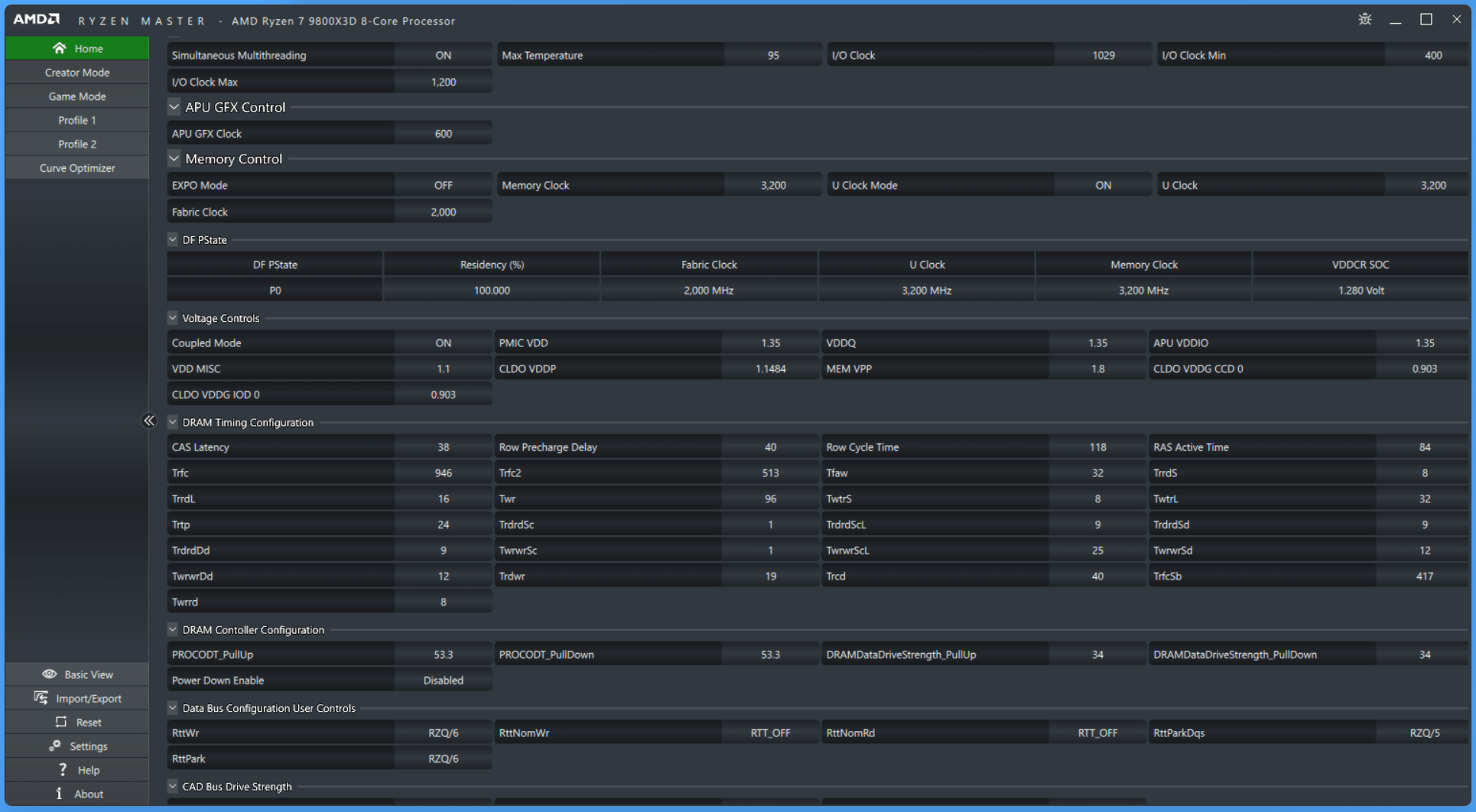
なお、UCLK 3200MHzの1:1同期ではCPU SoC電圧を1.280~1.300V程度に盛る必要があるようです。
1.200~1.300V程度であれば問題はないと思いますが、Ryzen 7000X3DシリーズでSoC電圧の過剰昇圧による焼損問題もあったので、気になる人はSoC電圧が1.200V程度でも十分に安定する3000MHzの1:1同期に留める方がいいかも。
ASRock X870E TaichiはBIOS:3.16においてメモリ周波数を6400MHzにすると、上記のEXPO OCプロファイル適用も含めて、メモリ周波数とメモリコントローラー周波数(UCLK)が2:1同期へ自動的に切り替わります。
今回はBIOS設定からOCプロファイルの適用に加えて、MCLK/UCLK同期モードを1:1に指定し、SOC電圧も1.280Vに昇圧しました。
OCプロファイルの適用とMCLK/UCLK同期モードの指定だけでも、3200MHzでUCLKは1:1同期となり、Infinity Fabric周波数FCLKも2000MHzです。
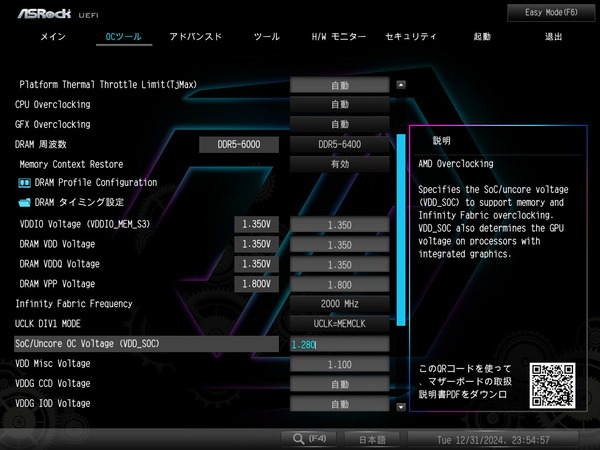
Crucial DDR5 Pro OC 6400MHz対応モデルには、最大OC周波数の6400MHzに加えて、Ryzen 9000シリーズCPUに最適な6000MHz/CL36の低レイテンシOCプロファイルも収録されています。
BIOS設定からOCプロファイルを適用するだけで、メモリ周波数6000MHz、メモリタイミング36-38-38-80というRyzen 9000シリーズでも引き続き、高性能を求める上でスイートスポットなOC設定が安定動作しました。
OCプロファイルを適用しただけの自動設定ですが、メモリコントローラー周波数UCLKは1:1同期、Infinity Fabric周波数FCLKは2000MHzです。
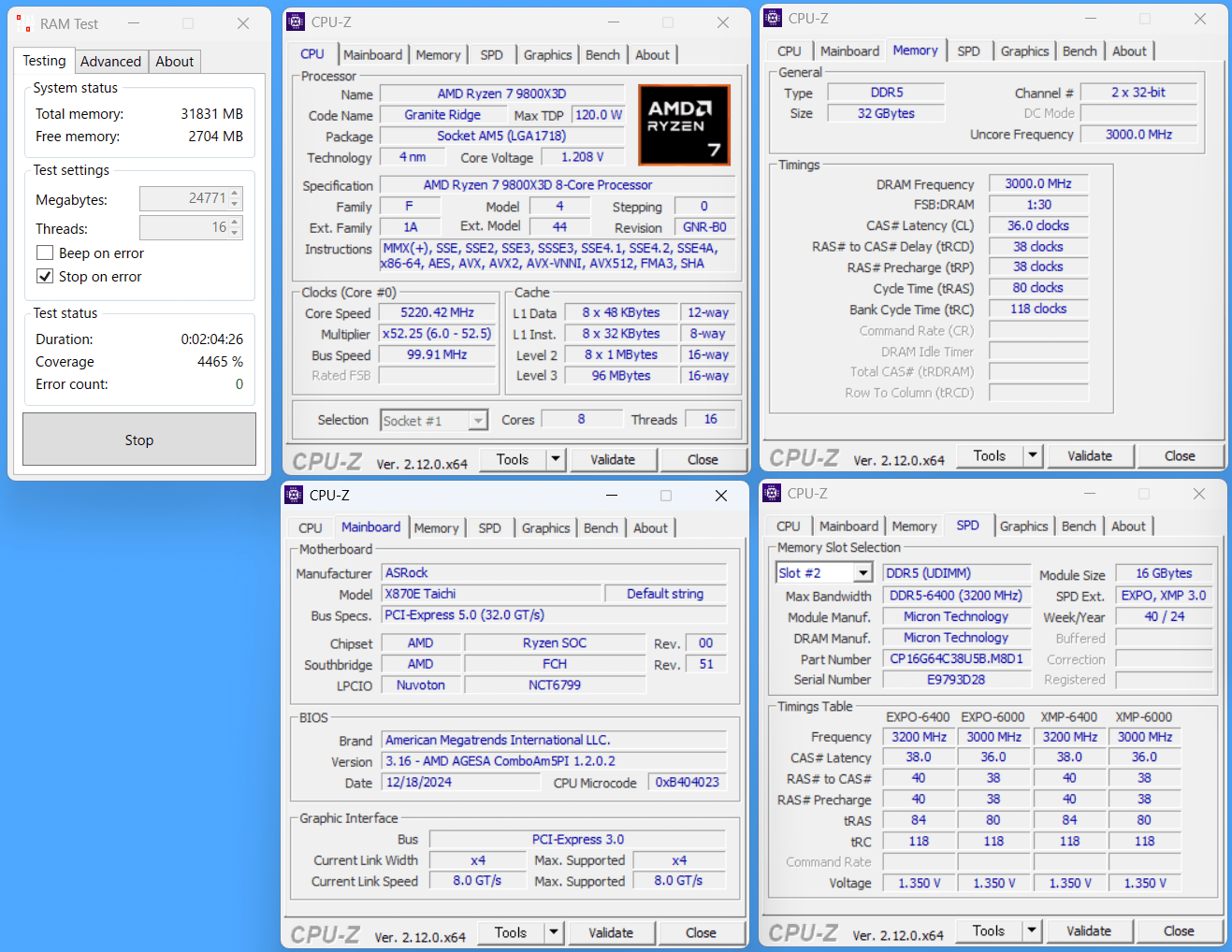
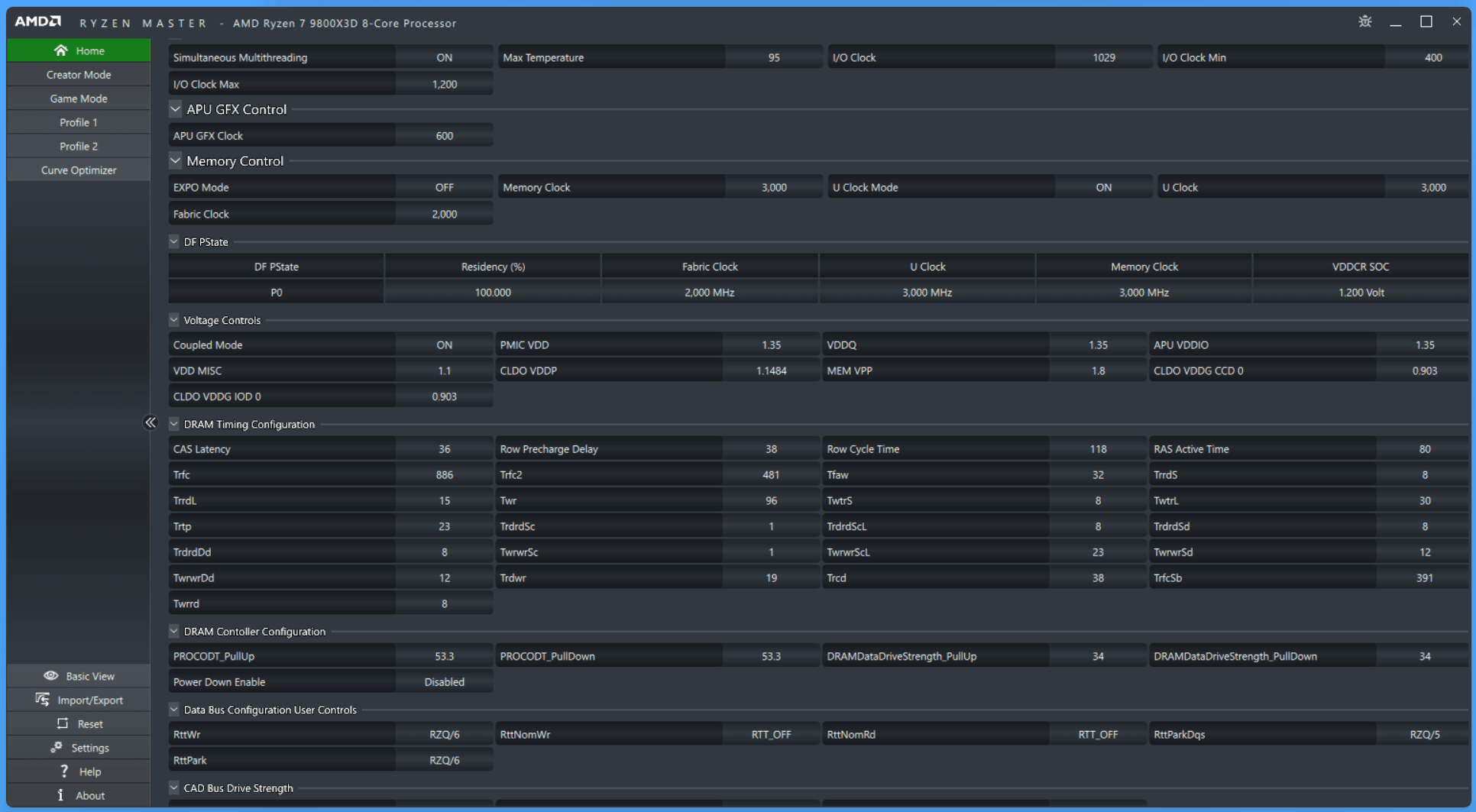
ゲーム性能を重視すると6400MHzでもUCLKの1:1同期が理想的はCPU側のメモコン特性(OC耐性の個体差)も影響します。
仮にCPUのOC耐性が悪く、6400MHzが上手く動作しなくても、CrucialDDR5 Pro OC 6400MHz対応モデルには6000MHz/CL36の定番かつ高性能なOCプロファイルも収録されているので安心です。将来性も確保しつつ、現行環境でもほぼ確実に動くOCプロファイルが収録されている嬉しいOCメモリです。

ASRock X870E Taichiのレビューまとめ
最後に「ASRock X870E Taichi」を検証してみた結果のまとめを行います。簡単に箇条書きで以下、レビュー後の所感となります。
良いところ
- ブラックとアンティークゴールドのシックなカラーリング
- 110A対応SPSで構成された超堅牢な27フェーズVRM電源
- 200W超の負荷に対してパッシブ空冷のままVRM電源温度は60度以下
- 16GB×2枚組みでメモリ周波数6000MHz/CL28が安定動作
- 16GB×2枚組みでメモリ周波数6400MHz/CL38が安定動作(UCLK 1:1)
- 重量級グラボにも耐えるメタルアーマー採用PCIEスロット
- PCIEスロットのロック解除が簡単な グラフィック カード EZリリース
- NVMe接続M.2スロットをマザーボード上に4基設置、うち1基はPCIE5.0対応
- 全てのM.2スロットに大型SSDヒートシンクを装備
- USB4対応Type-Cポート 2基を標準搭載(iGPU経由でビデオ出力も可能)
- Realtek製5.0Gb有線LANを標準搭載
- Wi-Fi 7&Bluetooth5.4対応無線LAN(MediaTek MT7925)を標準搭載
- Realtek ALC4082とESS製DAC(SABRE9219)の高性能オンボードオーディオ
- 外部温度センサー対応で多機能なファンコントロール機能
悪いところor注意点
- ATXよりも横幅が30mm程度大きいE-ATXサイズ
- NICのうち無線LANはWindows 11 24H2の標準ドライバに非対応
- x16レーンの分割でないPCIE5.0x4対応M.2スロットが1基のみ(X870Eマザーボード一般に)
「ASRock X870E Taichi」は、最大で16コア32スレッドとなるRyzen 9シリーズも対応できる高耐久・低発熱な27フェーズVRM電源回路を搭載することに始まり、PCIE5.0対応を含む4基のM.2スロット、2基のUSB4対応USB Type-Cポート、高速な5.0GbイーサやWi-Fi 7対応無線LANなど次世代高速NIC、ALC8042&ESS製DACによるハイレゾ対応オンボードサウンドなど、ハイエンド指向なゲーマーを満足させる機能が詰め込まれたモデルです。
製品価格自体は安価ではありませんが、他社だとアッパーミドルの上位くらいの価格帯でESS製DACなどハイエンド枠に採用される機能を搭載したハイエンドマザーボードが購入できるので、相対的に見るとコスパも強い製品です。
帯域40GbpsのUSB4を始めとして、Ryzen 9000&AMD X870EでCPU&MBメーカーが普及を目指す最新機能をほぼ網羅しているので、ゲーマーが大注目しているRyzen 7 9800X3Dはもちろん、Ryzen 9 9950Xでトップクラスの性能を発揮するクリエイター向けPCを構築するのにも最適な1台です。
(X870Eマザーボード一般の話としてCPU直結PCIE5.0x4帯域の使い方(USB4関連)には個人的にモヤッとする部分があるものの)
「ASRock X870E Taichi」のBIOSではクラシカルなUIが採用されており、OSインストールのブート設定からオーバークロックまで多方面に使いやすいUIだと思います。管理人個人的にも好みです。
マザーボードのOC耐性を評価する上で重要なファクターになるVRM電源について、「ASRock X870E Taichi」は非常に優秀な性能を発揮しました。
「ASRock X870E Taichi」であれば市販のAIO水冷クーラーやDIY水冷など環境を選ばず、VRM電源周りは標準装備のまま、Ryzen 9 9950Xも低電圧化・クロックアップ・電力制限解除で運用できます。
Ryzen 9 9950Xはアウトボックス時点で性能を限界近くまで追求したチューニングが施されており、標準でEPS電源経由のCPU消費電力が200Wを超えますが、その強烈なVRM電源負荷に対しても、110A対応SPSなどで構成される27(24+2+1)フェーズの超堅牢なVRM電源回路が適切に熱を分散します。
「ASRock X870E Taichi」のVRM電源クーラーは重厚なアルミニウム塊型ヒートシンクが備え付けてあり、CPUソケットの上側/左側のヒートシンクをヒートパイプで連結するという構造です。
一応、VRM電源クーラーには冷却ファンも内蔵されていますが、冷却ファンを停止させた状態であっても、200W超の負荷を冷やせる余力は十分に残しています。
メモリOCについては、検証機材に使用しているG.Skill Trident Z5 Neo(型番:F5-6000J3038F16GX2-TZ5N)のOCプロファイルによって、Ryzen 9000環境でも引き続き性能重視な定番設定と言えるメモリ周波数6000MHz/メモリタイミングCL30が安定動作しました。
またさらに低レイテンシなCL28のG.Skill Trident Z5 Royal Neo(型番:F5-6000J2836G16GX2-TR5NS)も安定動作です。
その他にも入手性が高く、コストパフォーマンスにも優れるCrucial DDR5 Pro Overclocking UDIMMシリーズでも6000MHz以上のOCが安定動作しています。
メモリ周波数6000MHzでCLが30~36というスペックは前世代Ryzen 7000でも性能重視な定番設定だったこともあり、同スペックでAMD EXPOのOCプロファイルに対応したOCメモリも入手性が高いので、現状、メモリOC回りで「ASRock X870E Taichi」に不足を感じることはないはずです。
以上、「ASRock X870E Taichi」のレビューでした。

記事が参考になったと思ったら、ツイートの共有(リツイートやいいね)をお願いします。
110A対応SPSで構成される27フェーズの超堅牢VRM電源、USB4対応Type-Cポートを搭載するハイエンドモデル「ASRock X870E Taichi」をレビュー。
200W超CPU負荷や6000MHz低遅延メモリで徹底検証。E-ATXで拡張性トップクラス、ハイエンド枠ではコスパも強い。https://t.co/HJgX5SYhP6 pic.twitter.com/tMRgFaXZ47— 自作とゲームと趣味の日々 (@jisakuhibi) January 21, 2025
Amazon.co.jp で詳細情報を見る
<TSUKUMO><
PCショップアーク><ビックカメラ>
<パソコン工房><ソフマップ><ジョーシン>
Amazon.co.jp で詳細情報を見る
<TSUKUMO><
PCショップアーク><ソフマップ>
<パソコン工房><ビックカメラ><OCWorks>
Noctua NF-A12x25 PWM 120mmファン
Noctua NF-A12x25 LS-PWM 120mmファン
Amazon.co.jp で詳細情報を見る
Techace公式通販 で詳細情報を見る
<TSUKUMO><
PCショップアーク>
関連記事
・AMD Ryzen 7000&AM5マザーボードのレビュー記事一覧へ

・Intel第13/14世代Raptor Lake(Refresh)-Sのレビュー記事一覧へ

・Core i9 12900Kの殻割りクマメタル化&銅製IHSの冷却性能を検証

・AMD Ryzen 5000シリーズCPUのレビュー記事一覧へ

・X570/B550チップセット搭載AM4マザーボードのレビュー記事一覧

・主要4社B450マザーボードを徹底比較!第3世代Ryzenにイチオシはどれか?





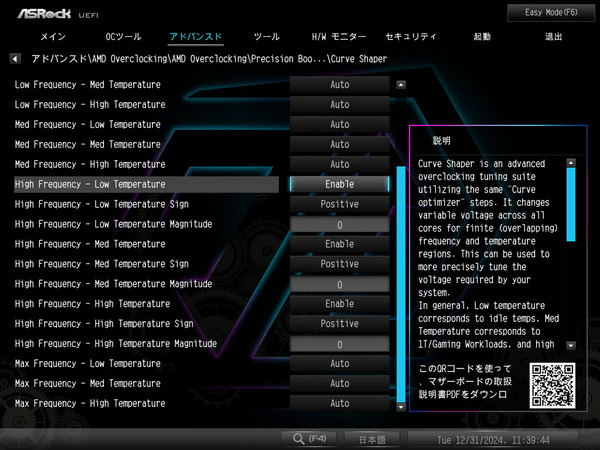
















コメント